Nokia 5800 XPRESSMUSIC User Manual [da]
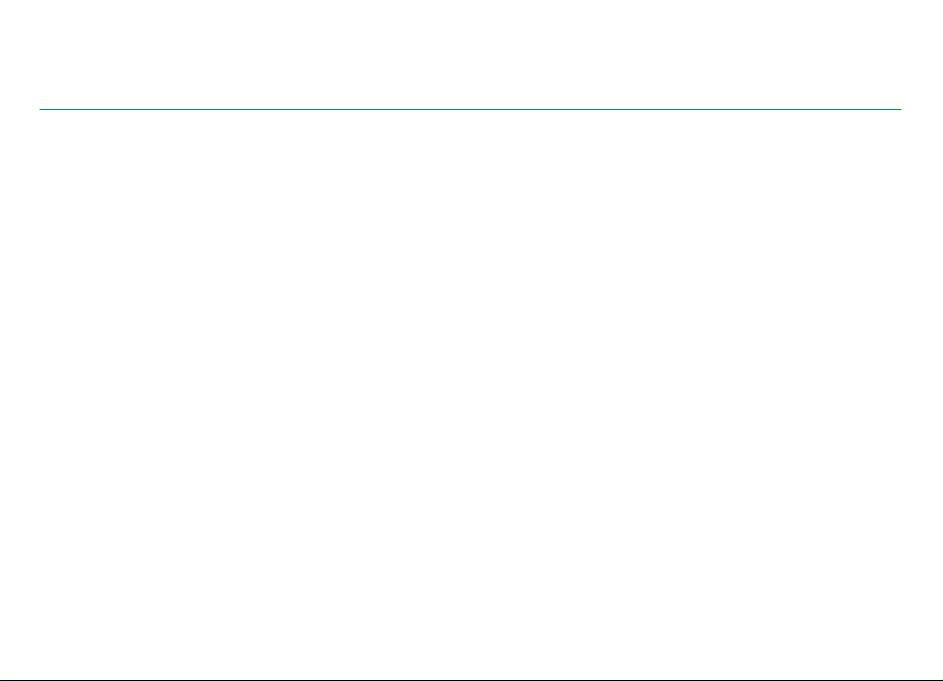
Brugervejledning til Nokia 5800 XpressMusic
7. udgave
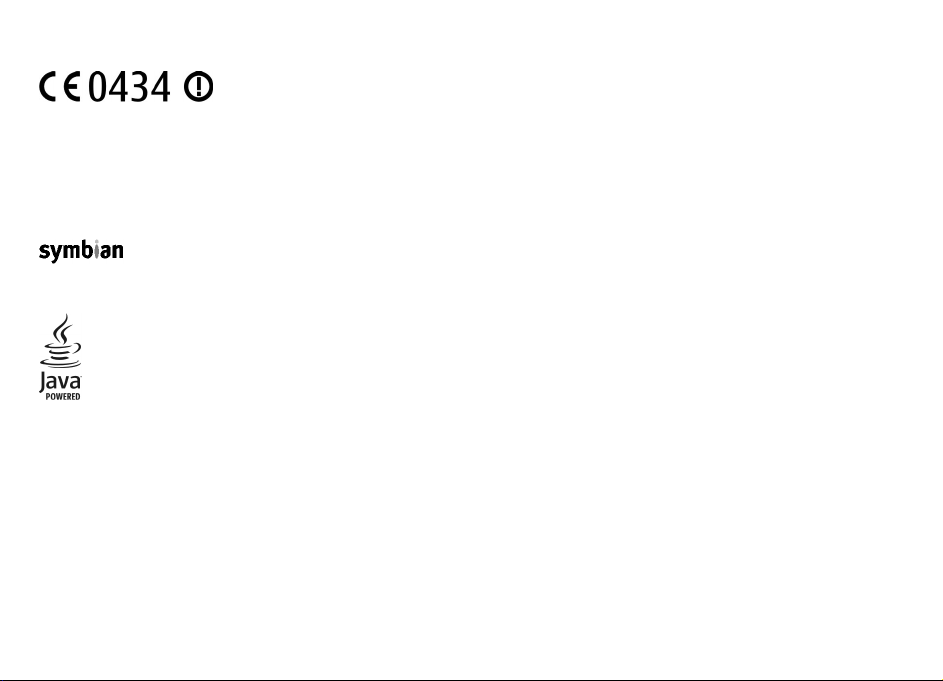
OVERENSSTEMMELSESERKLÆRING
NOKIA CORPORATION erklærer herved, at udstyret RM-356 overholder de væsentligste krav og øvrige relevante bestemmelser i
Direktiv 1999/5/EF. En kopi af Overensstemmelseserklæringen findes på adressen http://www.nokia.com/phones/
declaration_of_conformity/.
© 2010 Nokia. Alle rettigheder forbeholdes.
Nokia, Nokia Connecting People, Nokia Care og XpressMusic er varemærker eller registrerede varemærker tilhørende Nokia Corporation. Nokia tune er et lydmærke
tilhørende Nokia Corporation. Andre produkter og firmanavne, som er nævnt heri, kan være varemærker eller handelsnavne tilhørende deres respektive ejere.
Der må ikke ske nogen form for kopiering, overførsel, distribution eller lagring af indholdet af dette dokument eller nogen del af det uden forudgående skriftlig tilladelse
fra Nokia. Nokia udvikler løbende sine produkter. Nokia forbeholder sig ret til at ændre og forbedre de produkter, der er beskrevet i dette dokument, uden forudgående
varsel.
This product includes software licensed from Symbian Software Ltd ©1998-2010. Symbian and Symbian OS are trademarks of Symbian Ltd.
This software is based in part of the work of the FreeType Team. This product is covered by one or more of the following patents: United States Patent 5,155,805,
United States Patent 5,325,479, United States Patent 5,159,668, United States Patent 2232861 and France Patent 9005712.
Java and all Java-based marks are trademarks or registered trademarks of Sun Microsystems, Inc.
Dette produkt er licenseret under licensen MPEG-4 Visual Patent Portfolio (i) til personlig og ikke-kommerciel brug sammen med oplysninger, der er kodet i
overensstemmelse med den visuelle standard MPEG-4 af en forbruger, som er beskæftiget med en personlig og ikke-kommerciel aktivitet, og (ii) til brug sammen med
MPEG-4-video, der er leveret af en licenseret videoleverandør. Ingen licens er givet eller skal være underforstået til anden brug. Yderligere oplysninger, herunder
oplysninger vedrørende salgsfremmende, intern og kommerciel brug, kan indhentes hos MPEG LA, LLC. Se http://www.mpegla.com.
I VIDEST MULIGT OMFANG TILLADT EFTER GÆLDENDE LOVGIVNING ER HVERKEN NOKIA ELLER NOGEN AF NOKIAS LICENSGIVERE UNDER INGEN OMSTÆNDIGHEDER ANSVARLIGE
FOR TAB AF DATA ELLER OMSÆTNING ELLER NOGEN FORM FOR SÆRLIGE, HÆNDELIGE, ADÆKVATE ELLER INDIREKTE SKADER, UANSET HVORDAN DE ER FORVOLDT.
OPLYSNINGERNE I DETTE DOKUMENT LEVERES "SOM DE ER OG FOREFINDES". MEDMINDRE DET ER KRÆVET AF GÆLDENDE LOVGIVNING, STILLES DER I KKE NOGEN GARANTIER,
HVERKEN UDTRYKKELIGE ELLER STILTIENDE, HERUNDER, MEN IKKE BEGRÆNSET TIL, STILTIENDE GARANTIER FOR SALGBARHED OG EGNETHED TIL ET BESTEMT FORMÅL, I
FORBINDELSE MED NØJAGTI GHEDEN, PÅLIDELIGHEDEN ELLER INDHOLDET AF DET TE DOKUMENT. NOKIA FORBEHOLDER SIG RET TIL AT REVIDE RE DETTE DOKUMENT ELLER TRÆKKE
DET TILBAGE PÅ ET HVILKET SOM HELST TIDSPUNKT UDEN FORUDGÅENDE VARSEL.
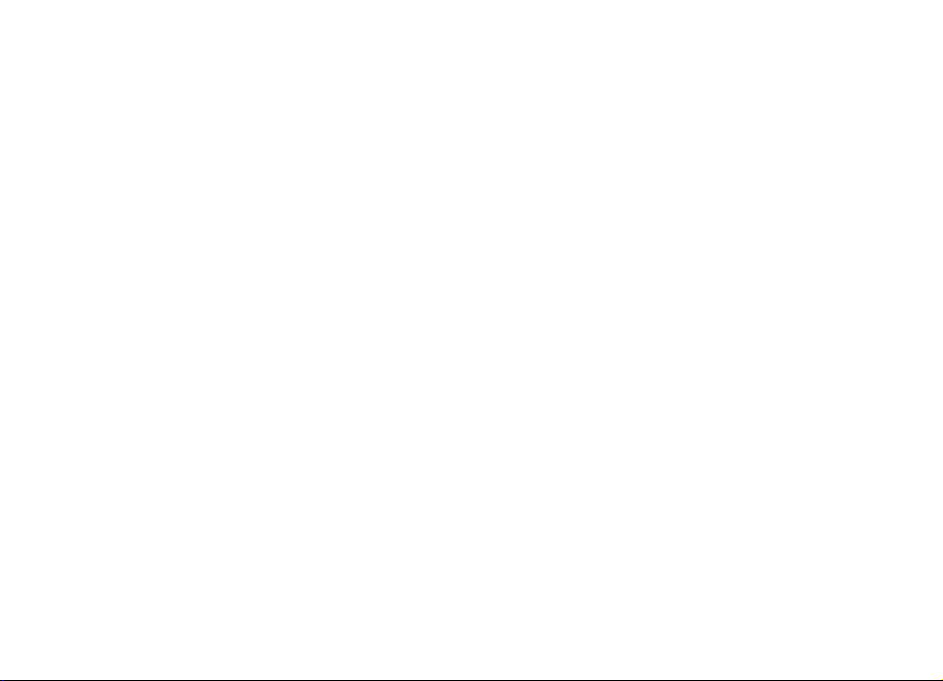
Reverse engineering af enhedens software er forbudt i det omfang, det er foreskrevet i den gældende lovgivning. I det omfang denne brugervejledning indeholder
begrænsninger med hensyn til Nokias erklæringer, garantier, skadeserstatning og ansvar, skal sådanne begrænsninger ligeledes omfatte Nokias licensgiveres
erklæringer, garantier, skadeserstatning og ansvar.
Enhedens tredjepartsprogrammer er udviklet af og kan være ejet af fysiske eller juridiske personer, der ikke er tilknyttet Nokia. Nokia ejer ikke ophavsrettighederne
eller immaterialrettighederne til tredjepartsprogrammerne. Nokia er derfor ikke ansvarlig for eventuel slutbrugersupport, disse programmers funktionalitet eller
oplysningerne i programmerne eller i disse materialer. Nokia yder ingen garanti for tredjepartsprogrammer. VED AT BRUGE PROGRAMMERNE ACCEPTERER DU
PROGRAMMERNE SOM DE ER OG FOREFINDES UDEN ANSVAR AF NOGEN ART, DET VÆRE SIG UDTRYKKELIGT ELLER STILTIENDE, I DET MAKSIMALE OMFANG DET ER TILLADT I
HENHOLD TIL GÆLDENDE LOVGIVNING. DU ANERKENDER DESUDEN, AT HVERKEN NOKIA ELLER NOKIAS ASSOCIEREDE SELSKABER INDESTÅR FOR ELLER PÅTAGER SIG NOGET
ANSVAR, DET VÆRE SIG UDTRYKKELIGT ELLER STILTIENDE, HERUNDER, MEN IKKE BEGRÆNSET TIL, ANSVAR FOR ADKOMST, SALGBARHED ELLER EGNETHED TIL ET BESTEMT FORMÅL,
ELLER AT PROGRAMMERNE IKKE KRÆNKER NOGEN TREDJEPARTERS PATENT-, OPHAVS- ELLER VAREMÆRKERETTIGHEDER ELLER ANDRE RETTIGHEDER.
Tilgængeligheden af enkelte produkter samt programmer og tjenester til disse produkter kan variere i forskellige regioner. Forhør dig hos din Nokia-forhandler for at
få yderligere oplysninger, også om mulige sprogindstillinger. Denne enhed kan indeholde produkter, teknologi eller software, som er underlagt eksportlove og -regler
fra USA og andre lande. Afvigelser fra loven er forbudt.
MEDDELELSE FRA FCC/INDUSTRY CANADA
Denne enhed kan forårsage tv- eller radioforstyrrelser (f.eks. når en telefon bruges tæt på modtagerudstyr). FCC eller Industry Canada kan k ræve, at du holde r op med
at bruge telefonen, hvis en sådan forstyrrelse ikke kan forhindres. Hvis du har brug for hjælp, skal du kontakte din lokale serviceforhandler. Denne enhed overholder
afsnit 15 i FCC's regler. Ved brug af enheden skal følgende to betingelser overholdes: (1) Enheden må ikke forårsage skadelige forstyrrelser, og (2) enheden skal acceptere
modtagne forstyrrelser, herunder også forstyrrelser, der kan forårsage uønsket brug. Ændringer, der ikke udtrykkeligt er godkendt af Nokia, kan ugyldiggøre brugerens
ret til at bruge udstyret.
Modelnummer: 5800d-1
/7. udgave DA

Indholdsfortegnelse
Sikkerhed.............................................................8
Om enheden...............................................................................8
Netværkstjenester.....................................................................9
1. Kom godt i gang.............................................10
Taster og dele..........................................................................10
Indsætning af SIM-kortet........................................................11
Indsætning af batteriet ..........................................................11
Opladning af batteriet.............................................................12
Sådan tænder du enheden.....................................................13
Pennen......................................................................................13
Låsning af tasterne og berøringsskærmen...........................13
Startskærmbilledet..................................................................14
Få adgang til menuen.............................................................15
Handlinger på berøringsskærmen.........................................15
Medietast..................................................................................17
Ændring af ringetonen............................................................17
Support.....................................................................................17
Åbning af Ovi............................................................................17
2. Sådan får du hjælp.........................................18
Enhedens hjælpefunktion.......................................................17
Indstillinger..............................................................................18
Adgangskoder..........................................................................18
Forlængelse af levetiden for batterier..................................19
Frigørelse af hukommelse......................................................20
3. Din enhed.......................................................20
Velkommen..............................................................................20
Overførsel af indhold...............................................................20
Skærmindikatorer....................................................................21
Hukommelseskort....................................................................22
Lydstyrke og indbyggede højttalere......................................23
Genveje.....................................................................................24
Antenneplaceringer.................................................................24
Kontaktpanel............................................................................24
Profilen Offline.........................................................................25
Følerindstillinger og skærmrotation.....................................25
Headset.....................................................................................25
Udtagning af SIM-kortet..........................................................26
Fastgørelse af en håndledsrem..............................................26
Fjernlåsning..............................................................................26
4. Foretagelse af opkald.....................................27
Nærhedsføler...........................................................................27
Taleopkald ...............................................................................27
Under et opkald.......................................................................27
Telefonsvarer ..........................................................................28
Besvarelse eller afvisning af et opkald..................................28
Foretagelse af konferenceopkald..........................................29
Hurtigkald til et telefonnummer ...........................................29
Banke på...................................................................................29
Stemmestyrede opkald...........................................................30
Foretagelse af videoopkald....................................................30
Under et videoopkald..............................................................31
Besvarelse eller afvisning af et videoopkald........................32
Deling af video.........................................................................32
Log ............................................................................................34
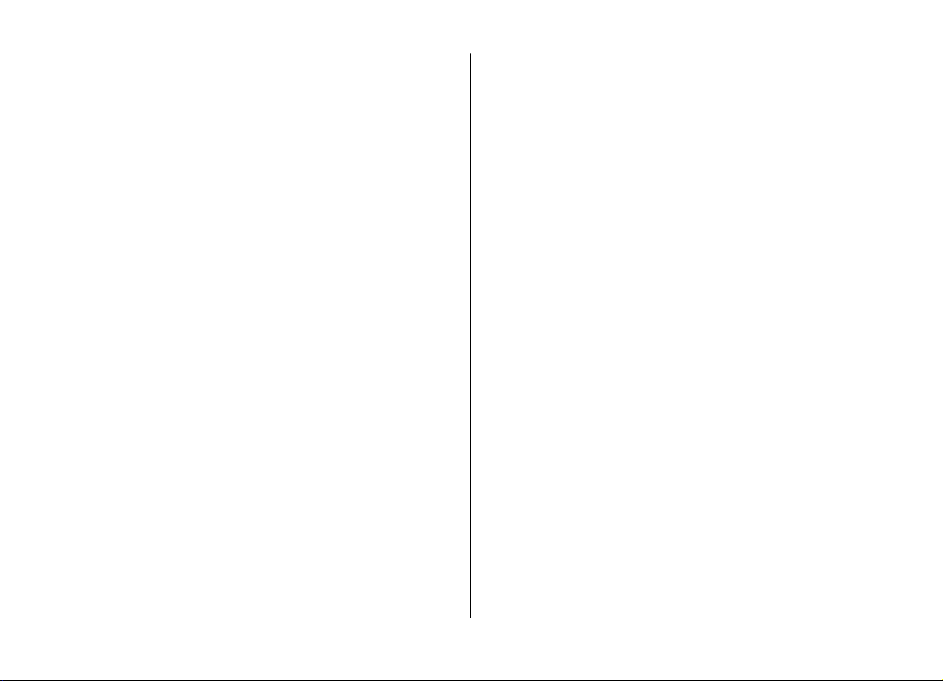
5. Skrivning af tekst...........................................35
Skærmtastatur.........................................................................36
Håndskrift.................................................................................37
Alfanumerisk tastatur.............................................................37
Indstillinger for berøringsinput.............................................39
6. Kontakter (telefonbog)..................................39
Lagring og redigering af navne og numre............................39
Værktøjslinjen til kontakter....................................................40
Administration af navne og numre.......................................40
Standardnumre og -adresser.................................................40
Ringetoner, billeder og tekst til ringesignaler for
kontakter..................................................................................40
Kopiering af kontakter............................................................41
Om Ovi-kontakter....................................................................41
SIM-tjenester............................................................................42
7. Beskeder.........................................................43
Hovedvisning i Beskeder.........................................................42
Skrivning og afsendelse af beskeder.....................................43
Indbakke til beskeder.............................................................44
Oprettelse af en e-mail-konto................................................45
Postkasse..................................................................................45
Mail for Exchange.....................................................................47
Visning af beskeder på et SIM-kort........................................47
Cell broadcast-beskeder..........................................................47
Tjenestekommandoer.............................................................48
Beskedindstillinger..................................................................48
Ovi-kontakter...........................................................................50
8. Tilpasning af enheden...................................55
Indholdsfortegnelse
Ændring af enhedens udseende.............................................55
Profiler......................................................................................55
9. Mappen Musik................................................56
Musikafspiller ..........................................................................56
Ovi Musik..................................................................................58
Nokia Podcasting.....................................................................59
Radio.........................................................................................60
10. Galleri ..........................................................61
Visning og organisering af filer..............................................61
Visning af billeder og videoer................................................61
Organisering af billeder og videoer.......................................62
Tv-udgang................................................................................62
11. Kamera.........................................................63
Aktivering af kameraet...........................................................63
Billedtagning............................................................................63
Videooptagelse........................................................................67
12. Positionering (GPS)......................................69
Brug af GPS...............................................................................69
A-GPS (Assisted GPS)................................................................69
Sådan holdes enheden korrekt..............................................70
Gode råd til, hvordan du opretter en GPS-forbindelse........70
Positionsanmodninger............................................................71
Lokaliteter................................................................................71
GPS-data...................................................................................71
Positioneringsindstillinger.....................................................71
13. Kort...............................................................72
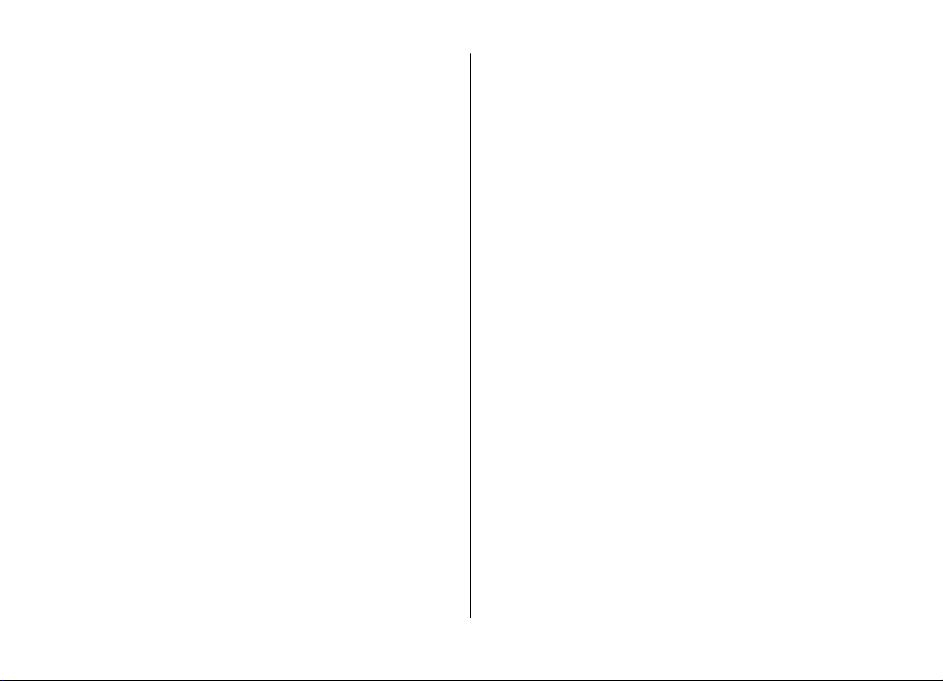
Indholdsfortegnelse
Kortoversigt..............................................................................72
Få vist din position og kortet.................................................73
Kortvisning...............................................................................73
Ændre kortets udseende.........................................................73
Hente og opdatere kort..........................................................74
Om positioneringsmetoder....................................................74
Søge efter et sted....................................................................75
Få vist stedsoplysninger.........................................................76
Gemme steder og ruter...........................................................76
Få vist og organisere steder eller ruter.................................76
Sende steder til dine venner..................................................77
Synkronisere dine foretrukne.................................................77
Få talevejledning.....................................................................77
Til destinationen i bil..............................................................78
Navigationsvisning..................................................................79
Få trafik- og sikkerhedsoplysninger......................................79
Til destinationen til fods.........................................................79
Planlægning af en rute...........................................................80
14. Forbindelse...................................................81
Dataforbindelser og adgangspunkter...................................81
Netværksindstillinger..............................................................81
Trådløst LAN-netværk .............................................................82
Adgangspunkter......................................................................84
Aktive dataforbindelser..........................................................86
Synkronisering.........................................................................87
Bluetooth..................................................................................87
USB............................................................................................91
Pc-forbindelser.........................................................................91
Administrative indstillinger....................................................91
15. Onlinedeling.................................................92
Om Onlinedeling......................................................................92
Abonnement på tjenester.......................................................92
Administration af dine konti..................................................93
Oprettelse af et indlæg...........................................................93
Afsendelse af filer fra Galleri .................................................93
16. Nokias videocentral.....................................93
Visning og hentning af videoklip...........................................94
Videokilder...............................................................................95
Mine videoer.............................................................................95
Overførsel af videoer fra en pc...............................................96
Indstillinger for videocentralen.............................................96
17. Internetbrowser...........................................97
Brug af browseren på internettet..........................................97
Browserens værktøjslinje.......................................................97
Navigering på sider.................................................................98
Internetkilder og blogs...........................................................98
Widgets.....................................................................................98
Søgning i indhold....................................................................99
Bogmærker...............................................................................99
Tømning af cachen..................................................................99
Forbindelsessikkerhed..........................................................100
18. Søgning......................................................100
Om søgning............................................................................100
Sådan starter du en søgning................................................100
19. Ovi Marked..................................................101
Om Ovi Butik..........................................................................101
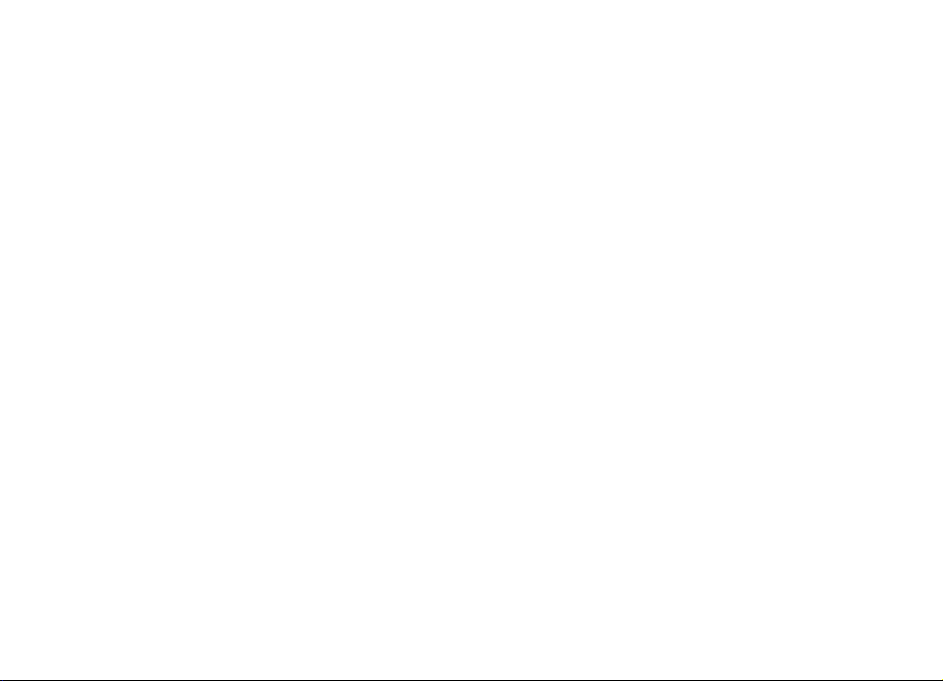
20. Andre programmer....................................101
Ur ............................................................................................101
Kalender.................................................................................102
Filstyring ................................................................................102
Programstyring......................................................................103
Trådløse softwareopdateringer...........................................105
RealPlayer ..............................................................................106
Optager ..................................................................................106
Skrivning af noter..................................................................107
Foretage udregninger...........................................................107
Konvertering..........................................................................107
Ordbog....................................................................................107
21. Indstillinger...............................................107
Telefonindstillinger...............................................................108
Opkaldsindstillinger..............................................................114
22. Fejlfinding..................................................115
23. Grønne tip..................................................118
Spar energi.............................................................................118
Genbrug..................................................................................118
Spar papir...............................................................................118
Flere oplysninger...................................................................118
Produkt- og sikkerhedsoplysninger................119
Indeks..............................................................125
Indholdsfortegnelse
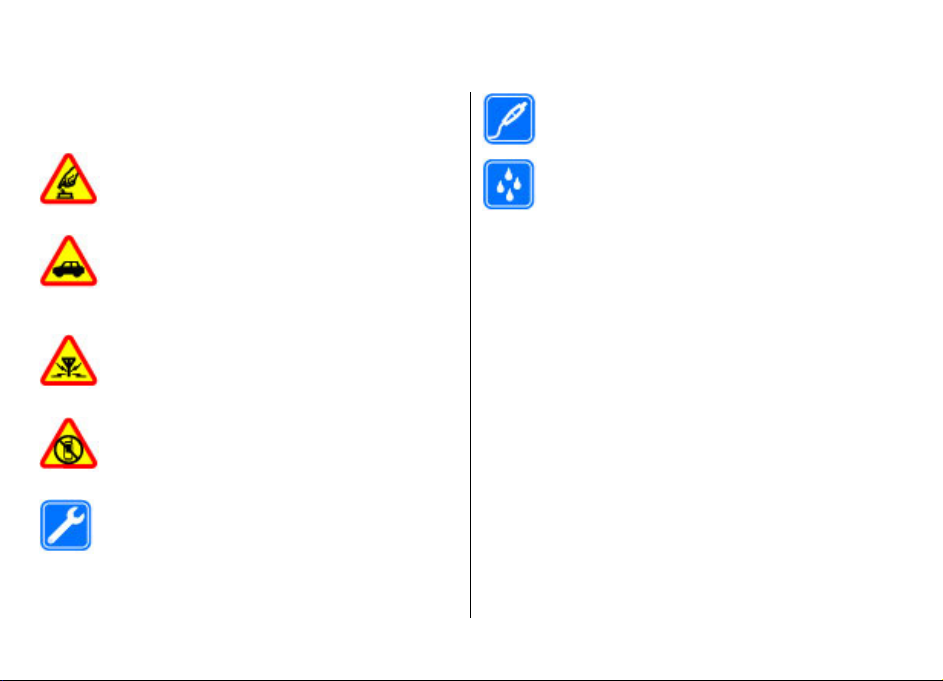
Sikkerhed
Læs disse enkle retningslinjer. Det kan være farligt eller
ulovligt ikke at overholde dem. Læs hele brugervejledningen
for at få yderligere oplysninger.
TÆND ENHEDEN FORSVARLIGT
Tænd ikke enheden, hvor der er forbud mod
anvendelse af trådløse telefoner, eller hvor brug af
enheden kan forårsage forstyrrelser eller fare.
TRAFIKSIKKERHEDEN KOMMER FØRST
Overhold alle lokale love. Hold altid hænderne fri
til betjening af køretøjet under kørsel. Det første
hensyn under kørsel skal være til
trafiksikkerheden.
FORSTYRRELSER
Alle trådløse enheder kan være modtagelige for
forstyrrelser, der kan påvirke
funktionsdygtigheden.
SLUK ENHEDEN I OMRÅDER MED RESTRIKTIONER
Respekter alle restriktioner. Sluk enheden i fly
samt i nærheden af hospitalsudstyr, brændstof,
kemikalier eller i sprængningsområder.
KVALIFICERET SERVICE
Dette produkt skal installeres og repareres af
kvalificerede fagfolk.
TILBEHØR OG BATTERIER
Brug kun tilbehør og batterier, som er godkendt.
Tilslut ikke produkter, der ikke er kompatible.
VANDTÆTHED
Enheden er ikke vandtæt. Sørg for, at den holdes
tør.
Om enheden
Den trådløse enhed, der er beskrevet i denne vejledning, er
godkendt til brug på GSM 850-, 900-, 1800-, og 1900-netværk
samt UMTS 900- og 2100-netværk. Kontakt din
tjenesteudbyder for at få yderligere oplysninger om netværk.
Når du bruger funktionerne på denne enhed, skal du
overholde alle love og respektere lokal skik og brug samt
andres privatliv og rettigheder, herunder også
ophavsrettigheder.
Ophavsretlig beskyttelse kan forhindre, at visse typer
billeder, musik (herunder ringetoner) og andet indhold
kopieres, ændres eller overføres.
Enheden understøtter en række forbindelsesmetoder.
Enheden kan ligesom computere blive udsat for virus og
andet skadeligt indhold. Vær forsigtig med beskeder,
forbindelsesanmodninger, brug af browseren og overførsler
fra internettet. Installer og anvend kun tjenester og anden
software fra pålidelige kilder, der tilbyder tilstrækkelig
sikkerhed og beskyttelse mod skadelig software, f.eks.
© 2010 Nokia. Alle rettigheder forbeholdes.8
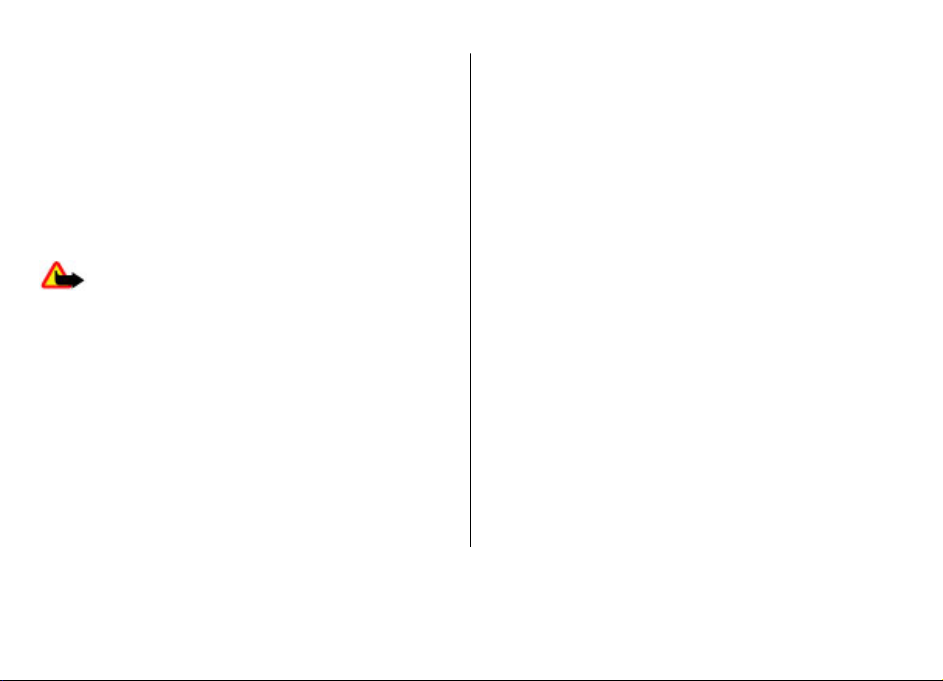
programmer med certifikatet Symbian Signed eller
programmer, der er godkendt som Java Verified™. Overvej at
installere antivirus- og anden sikkerhedssoftware på
enheden og enhver computer med internetforbindelse.
Enheden kan have forudinstallerede bogmærker og links til
websteder fra tredjeparter. Du kan også få adgang til andre
websteder fra tredjeparter med enheden. Websteder fra
tredjeparter er ikke tilknyttet Nokia, og Nokia hverken
godkender eller tager ansvaret for dem. Hvis du vælger at
oprette adgang til sådanne websteder, bør du tage
forholdsregler med hensyn til sikkerhed og indhold.
Advarsel: Enheden skal være tændt, for at alle andre
funktioner end alarmfunktionen kan bruges. Tænd ikke
enheden, når anvendelse af trådløse enheder kan forårsage
forstyrrelser eller fare.
Husk at tage sikkerhedskopier, eller før en skriftlig protokol
over alle vigtige oplysninger, der er gemt på enheden.
Ved tilslutning til andet udstyr er det vigtigt at læse
sikkerhedsforskrifterne i brugervejledningen til det udstyr,
der skal tilsluttes. Tilslut ikke produkter, der ikke er
kompatible.
Billederne i denne vejledning kan se anderledes ud end på
enhedens skærm.
Andre vigtige oplysninger om enheden finder du i
brugervejledningen.
Sikkerhed
Netværkstjenester
Du skal være tilmeldt hos en udbyder af trådløse tjenester for
at kunne bruge enheden. Mange af funktionerne kræver
særlige netværksfunktioner. Disse funktioner er ikke
tilgængelige på alle netværk. På andre netværk kan det være
nødvendigt, at du indgår særlige aftaler med din udbyder, før
du kan bruge netværkstjenesterne. Når du bruger
netværkstjenester, overføres der data. Kontakt din
tjenesteudbyder for at få oplysninger om priser på dit
hjemmenetværk og på andre netværk. Du kan få vejledning
og oplysninger om priser af tjenesteudbyderen. På nogle
netværk kan der være begrænsninger, der har indflydelse på,
hvordan du kan bruge netværkstjenesterne. Der kan f.eks.
være nogle netværk, som ikke understøtter alle
sprogspecifikke tegn og tjenester.
Din tjenesteudbyder kan have anmodet om, at bestemte
funktioner på enheden slås fra eller ikke aktiveres. Hvis dette
er tilfældet, vises funktionerne ikke i enhedens menu.
Enheden kan også være konfigureret specifikt med f.eks.
ændringer af menunavne, menurækkefølge og ikoner.
Kontakt din tjenesteudbyder for at få yderligere oplysninger.
Denne enhed understøtter WAP 2.0-protokoller (HTTP og
SSL), der kører på TCP/IP-protokoller. Nogle af enhedens
funktioner, f.eks. MMS, surfing og e-mail, kræver
netværksunderstøttelse af disse teknologier.
© 2010 Nokia. Alle rettigheder forbeholdes. 9

1. Kom godt i gang
Taster og dele
1 — Mikro-USB-stik til at oprette forbindelse til en kompatibel
pc
2 — Nokia-av-stik (3,5 mm) til kompatible headset,
hovedtelefoner og tv-udgangskabler
3 — Stik til oplader
4 — Tænd/sluk-tast
5 — Ørestykke
6 — Lysføler
7 — Nærhedsføler
8 — Berøringsskærm
9 — Sekundært kamera
10 — Lydstyrke-/zoomtast
11 — Medietast
12 — Kontakt til skærm- og tastelås
13 — Udløsertast/optagelsestast
14 — Afslutningstast
15 — Menutast
16 — Opkaldstast
17 — Pen
18 — Kameralinse
19 — Kamerablitz
20 — Højttalere
© 2010 Nokia. Alle rettigheder forbeholdes.10

21 — Dæksel over slidsen til SIM-kortet
22 — Dæksel over slidsen til hukommelseskortet
23 — Åbning til håndledsrem
24 — Mikrofon
Ved længerevarende brug f.eks. et aktivt videoopkald og en
højhastighedsdataforbindelse kan enheden føles varm. I de
fleste tilfælde er dette helt normalt. Hvis du har mistanke om,
at enheden ikke fungerer korrekt, skal du indlevere den til
service hos den nærmeste autoriserede serviceforhandler.
Sørg for, at området over
berøringsskærmen ikke er dækket,
f.eks. af beskyttelsesplastik eller tape.
Indsætning af SIM-kortet
Vigtigt: Tag altid batteriet ud, før du indsætter eller
udtager SIM-kortet. Derved undgår du, at SIM-kortet
beskadiges.
Der er muligvis allerede indsat et SIM-kort i enheden. Gør
følgende, hvis det ikke er tilfældet:
Kom godt i gang
1. Fjern dækslet fra
slidsen til SIM-kortet.
2. Indsæt et SIM-kort i
slidsen. Sørg for, at
kontaktområdet på
kortet vender opad,
og at den skrå kant
vender mod
enheden. Skub kortet
ind.
3. Sæt dækslet på slidsen til SIMkortet. Kontrollér, at dækslet er
lukket korrekt.
Hvis SIM-kortet ikke sidder korrekt, kan
enheden muligvis kun bruges i
offlineprofilen.
Indsætning af batteriet
Sluk altid enheden, og frakobl opladeren, før batteriet tages
ud.
© 2010 Nokia. Alle rettigheder forbeholdes. 11
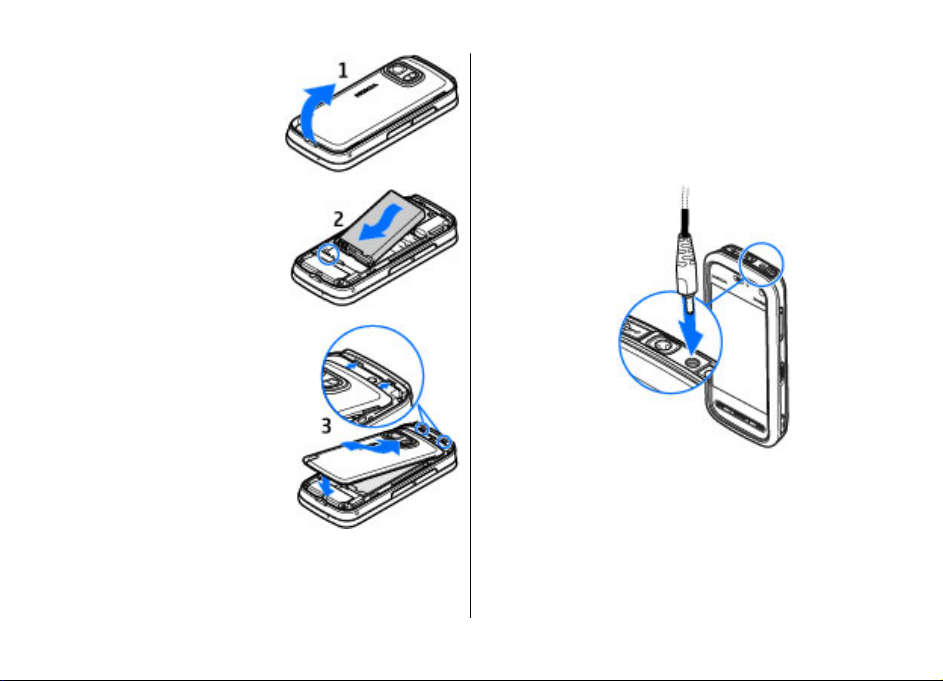
Kom godt i gang
1. Fjern bagcoveret ved at løfte
det fra bunden af enheden.
2. Indsæt batteriet.
3. Sæt coveret på igen. Dette
gøres ved at vende de øverste
låsegreb mod de tilsvarende
åbninger på enheden og
skubbe coveret nedad, så det
låses fast.
Opladning af batteriet
Batteriet er delvist opladet fra fabrikken. Hvis enheden
angiver, at batteriet har en lav opladning, skal du gøre
følgende:
1. Tilslut opladeren til stikkontakten.
2. Tilslut opladeren til enheden.
3. Når enheden angiver, at batteriet er fuldt opladet, skal du
tage opladerstikket ud af enheden og derefter ud af
stikkontakten.
Du behøver ikke at oplade batteriet i en bestemt tidsperiode,
og du kan bruge enheden, mens batteriet oplades. Hvis
batteriet er helt afladet, kan det tage flere minutter, inden
opladningsindikatoren vises på skærmen, eller inden du kan
foretage opkald.
© 2010 Nokia. Alle rettigheder forbeholdes.12
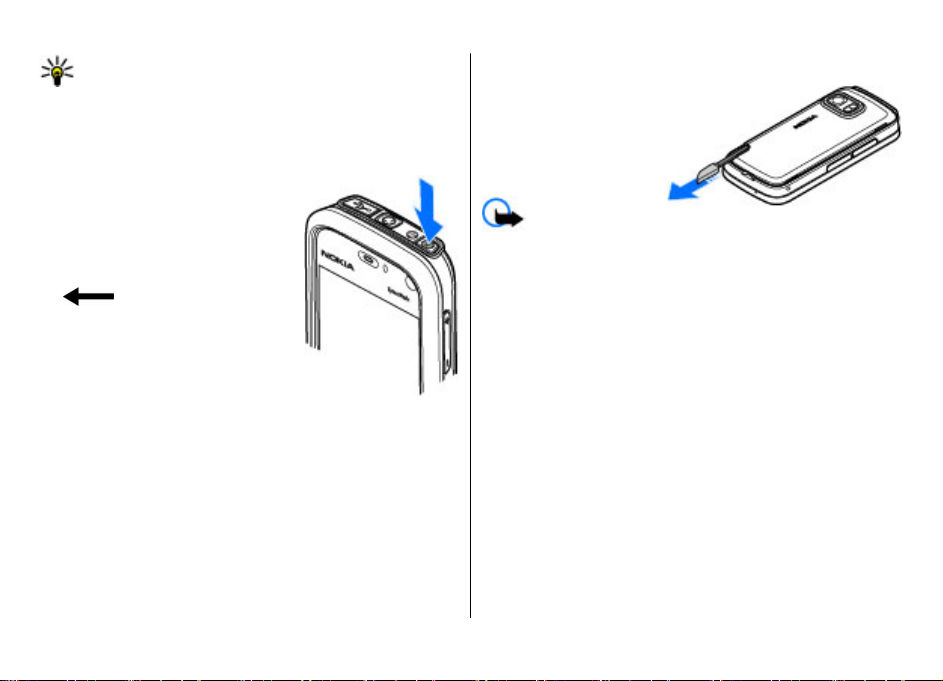
Tip! Tag opladerstikket ud af stikkontakten, når
opladeren ikke bruges. En oplader, der er tilsluttet
stikkontakten, bruger også strøm, når den ikke er
tilsluttet enheden.
Sådan tænder du enheden
1. Tryk på tænd/sluk-tasten, og hold
den nede.
2. Hvis du bliver bedt om at indtaste
en PIN-kode eller låsekode, skal
du indtaste den og vælge OK. Du
kan slette et tal ved at vælge
. Låsekoden er fra
fabrikken sat til 12345.
3. Vælg dit sted. Hvis du kommer til
at vælge et forkert sted, skal du
vælge Tilbage.
4. Angiv dato og klokkeslæt. Når du
bruger 12-timers tidsformatet,
kan du skifte mellem am og pm ved at vælge et hvilket
som helst tal.
Kom godt i gang
Pennen
Nogle funktioner, f.eks.
håndskriftsgenkendelse,
er designet til at blive
brugt sammen med en
pen. Pennen er placeret i
enhedens bagcover.
Vigtigt: Brug kun
en pen, der er godkendt af Nokia til brug med denne enhed.
Hvis du bruger en anden pen, kan eventuelle garantier, der
gælder for enheden, bortfalde, og du kan beskadige
berøringsskærmen. Undgå at ridse berøringsskærmen. Brug
aldrig en rigtig kuglepen eller blyant eller andre skarpe
genstande til at skrive på berøringsskærmen.
Låsning af tasterne og berøringsskærmen
Hvis du vil låse eller frigøre berøringsskærmen og tasterne,
skal du skubbe låsekontakten på siden af enheden til den
ønskede position.
Når berøringsskærmen og tasterne er låst, er
berøringsskærmen slukket, og tasterne er inaktive.
Skærmen og tasterne kan blive låst automatisk efter en
periode uden aktivitet. Hvis du vil ændre indstillingerne for
den funktion, der automatisk låser skærmen og tasterne, skal
du vælge Menu > Indstillinger og Telefon >
© 2010 Nokia. Alle rettigheder forbeholdes. 13
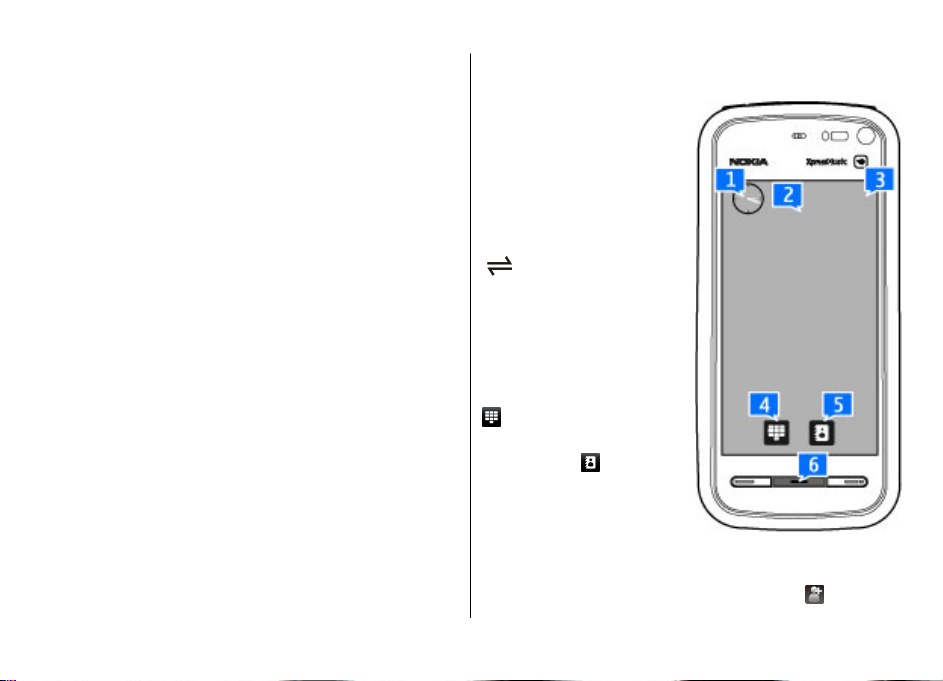
Kom godt i gang
Telefonstyring > Auto. tastaturlås > Tid for
tastaturautolås.
Startskærmbilledet
Startskærmbilledet er det sted, du starter. Her kan du samle
dine vigtigste kontakter og genveje til programmer.
Interaktive visningselementer
Du kan åbne urprogrammet ved at trykke på uret (1).
Hvis du vil åbne kalenderen
eller skifte profil på
startskærmbilledet, skal du
trykke på datoen eller
profilnavnet (2).
Hvis du vil have vist eller
ændre
forbindelsesindstillinger
), se de tilgængelige LAN-
(
netværk, hvis WLAN-scanning
er aktiveret, eller se de
hændelser, du ikke har
reageret på, skal du trykke i
det øverste højre hjørne (3).
Hvis du vil foretage et
telefonopkald, skal du vælge
(4).
Hvis du vil åbne Kontakter,
skal du vælge
Du kan åbne hovedmenuen
ved at trykke på menutasten
(6).
(5).
Brug af kontaktpanelet
Du kan begynde at bruge kontaktpanelet og tilføje dine
kontakter på startskærmbilledet ved at vælge
> Tilføj
© 2010 Nokia. Alle rettigheder forbeholdes.14
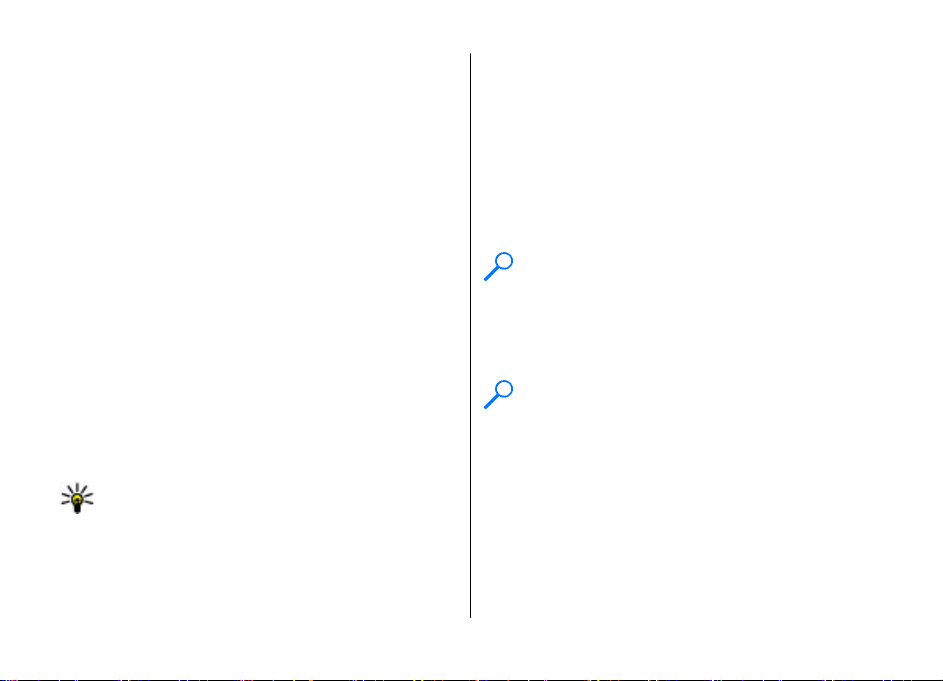
kontakt på startskærmbillede på startskærmbilledet og
følge vejledningen.
Ændring af temaet på startskærmbilledet
Hvis du vil ændre temaet eller genvejene på
startskærmbilledet, skal du vælge Menu > Indstillinger og
Personlig > Startsk.billede.
Få adgang til menuen
Du kan få adgang til menuen ved at trykke på menutasten.
Hvis du vil åbne et program eller en mappe i menuen, skal du
vælge det pågældende element.
Handlinger på berøringsskærmen
Tryk og dobbelttryk
Hvis du vil åbne et program eller et andet element på
berøringsskærmen, skal du normalt trykke på det med
fingeren eller pennen. Følgende elementer skal du imidlertid
trykke på to gange for at åbne.
● Elementer på en liste i et program, f.eks. mappen Kladder
på mappelisten i Beskeder.
Tip! Når du åbner en listevisning, er det første
element allerede markeret. Du kan åbne det
markerede element ved at trykke på det én gang.
● Programmer og mapper i menuen, når listevisningen
anvendes.
● Filer på fillister, f.eks. et billede i billed- eller
videovisningen i Galleri.
Kom godt i gang
Hvis du trykker på en fil eller et tilsvarende element én
gang, bliver det markeret. Hvis du vil have vist de
indstillinger, der er tilgængelige for elementet, skal du
vælge Valg eller et ikon på en værktøjslinje, hvis det er
muligt.
Vælge
I denne brugervejledning kaldes det "at vælge", når du åbner
programmer eller elementer ved at trykke på dem en eller to
gange. Hvis du vil vælge flere elementer i rækkefølge, er de
skærmtekster, du skal vælge, adskilt med pile.
Eksempel: Hvis du vil vælge Valg > Hjælp, skal du
trykke på Valg og derefter trykke på Hjælp.
Trække
Hvis du vil trække et element, skal du placere fingeren eller
pennen på elementet på skærmen, og trække elementet hen
over skærmbilledet.
Eksempel: Hvis du vil rulle op eller ned på en
internetside, skal du trække siden med fingeren eller
pennen.
© 2010 Nokia. Alle rettigheder forbeholdes. 15

Kom godt i gang
Skubbe
Hvis du vil skubbe et element, skal du føre fingeren hurtigt til
venstre eller højre på skærmen.
Eksempel: Når du får
vist et billede, kan du få
vist det næste eller
forrige billede, ved at
skubbe billedet til
henholdsvis venstre
eller højre.
Oplåsning af skærmen med fingeren
Oplåsning af berøringsskærmen med fingeren — Du kan
låse berøringsskærmen op uden at besvare et opkald ved at
skubbe eller stryge fingeren fra højre til venstre over
skærmen. Ringetonen bliver automatisk slået fra. Tryk på
opkaldstasten for at besvare opkaldet, eller tryk på
afslutningstasten for at afvise det.
Besvarelse af et opkald med fingeren — Du kan besvare
et indgående opkald ved at skubbe eller stryge fingeren fra
venstre til højre over skærmen.
Afbrydelse af en alarm med fingeren — Du kan afbryde
en lydalarm ved at skubbe eller stryge fingeren fra venstre til
højre over skærmen. Hvis du vil udsætte alarmen, skal du
skubbe eller stryge fingeren fra højre til venstre.
Rulle
Hvis du vil rulle op eller ned på lister, der har et rullepanel,
skal du trække skyderen på rullepanelet.
I nogle visninger kan du rulle ved at placere fingeren eller
pennen på et listeelement og trække op eller ned.
Eksempel: Hvis du vil rulle gennem listen over
kontakter, skal du placere fingeren eller pennen på en
kontakt og trække op eller ned.
Tip! Hvis du vil have vist en kort beskrivelse af et ikon
eller en knap, skal du placere fingeren eller pennen på
ikonet eller knappen. Der er ikke beskrivelser til alle
ikoner og knapper.
Lys på berøringsskærmen
Lyset på berøringsskærmen bliver slukket, når der i en
periode ikke har været nogen aktivitet på skærmen. Du kan
tænde skærmlyset igen ved at trykke på skærmen.
Hvis berøringsskærmen og tasterne er låst, bliver lyset ikke
tændt, når du trykker på skærmen. Du kan låse skærmen og
tasterne op ved at skubbe låsekontakten.
© 2010 Nokia. Alle rettigheder forbeholdes.16

Medietast
Hvis du vil have adgang til
programmer, f.eks.
musikafspilleren eller browseren,
skal du trykke på medietasten
) for at åbne mediepanelet og
(
vælge programmet.
Tip! Placer fingeren eller
pennen på ikonet for at få
vist navnet på programmet.
Ændring af ringetonen
Vælg Menu > Indstillinger og Personlig > Profiler.
Du kan bruge profiler til at angive og tilpasse ringetonerne,
signaler ved beskeder og andre toner til forskellige
hændelser, miljøer eller opkaldsgrupper. Du kan tilpasse en
profil ved at gå til profilen og vælge Valg > Tilpas.
Support
Hvis du vil lære mere om, hvordan du bruger produktet, eller
hvis du er i tvivl om, hvordan din enhed skal fungere, kan du
Kom godt i gang
få hjælp på supportsiderne på www.nokia.com/support eller
på dit lokale Nokia-websted, på www.nokia.mobi/support
(med en mobilenhed), i hjælpeprogrammet på enheden eller
i brugervejledningen.
Hvis dette ikke hjælper, skal du benytte en af følgende
fremgangsmåder:
● Genstart enheden: Sluk enheden, og tag batteriet ud. Vent
cirka et minut, indsæt batteriet igen, og tænd enheden.
● Gendan de oprindelige fabriksindstillinger, som det er
forklaret i brugervejledningen. Dine dokumenter og filer
slettes i forbindelse med nulstillingen, så husk at
sikkerhedskopiere dine data først.
● Opdater regelmæssigt enhedens software, som forklaret i
brugervejledningen, for at opnå den bedste ydeevne og få
eventuelle nye funktioner.
Hvis dette ikke løser problemet, skal du kontakte Nokia for at
få telefonen til service eller reparation. Se www.nokia.com/
repair. Du skal altid sikkerhedskopiere dataene på enheden,
inden du sender den til reparation.
Åbning af Ovi
Ovi er din indgang til forskellige Nokia-tjenester.
Du kan se en demonstration og få flere oplysninger på
www.ovi.com.
© 2010 Nokia. Alle rettigheder forbeholdes. 17
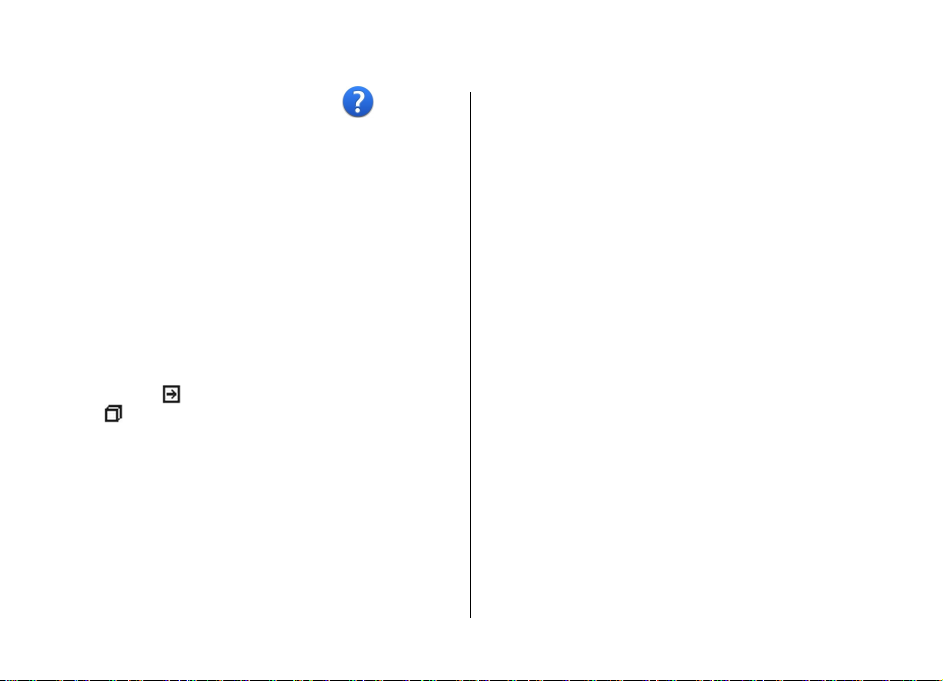
Sådan får du hjælp
2. Sådan får du hjælp
Enhedens hjælpefunktion
Enheden indeholder en hjælpefunktion, hvor du kan få
vejledning i at bruge programmerne på enheden.
Du kan åbne hjælpeteksterne fra hovedmenuen ved at vælge
Menu > Hjælp og det program, som du vil have vejledning
til.
Når et program er åbent, skal du vælge Valg > Hjælp for at
få adgang til hjælpen til den aktuelle visning.
Når du læser vejledningerne, kan du ændre størrelsen af
hjælpeteksten ved at vælge Valg > Nedsæt
skriftstørrelsen eller Forøg skriftstørrelsen.
Du finder links til relaterede emner i slutningen af en
hjælpetekst. Hvis du vælger et understreget ord, vises der en
kort forklaring. Der anvendes følgende indikatorer i
hjælpeteksterne:
hjælpen.
Når du læser vejledningen, kan du skifte mellem hjælpen og
det program, der er åbent i baggrunden, ved at holde
menutasten nede og derefter vælge et program på listen over
åbne programmer.
Indstillinger
Normalt er indstillingerne for MMS, GPRS, streaming og det
mobile internet automatisk konfigureret på enheden.
Indstillingerne er baseret på oplysninger fra din
viser et link til et relateret emne i
viser et link til det program, der beskrives.
netværksudbyder. Der er muligvis allerede angivet
indstillinger fra dine tjenesteudbydere på enheden, eller
måske har du modtaget eller anmodet om indstillingerne fra
netværksudbyderne i en særlig besked.
Adgangskoder
Hvis du glemmer en af koderne, skal du kontakte
tjenesteudbyderen.
● PIN-kode (Personal Identification Number) — Denne kode
beskytter SIM-kortet mod uautoriseret brug. PIN-koden (4
til 8 cifre) følger som regel med SIM-kortet. Hvis du tre
gange i træk indtaster forkert PIN-kode, spærres PINkoden, og du skal indtaste PUK-koden, før du kan bruge
SIM-kortet igen.
● UPIN-kode — Denne kode følger muligvis med USIMkortet. Et USIM-kort er en udvidet version af et SIM-kort,
og det understøttes af UMTS-mobiltelefoner.
● PIN2-kode — Denne kode (4 til 8 cifre) følger med nogle
SIM-kort og er påkrævet for at få adgang til bestemte
funktioner på enheden.
● Låsekode (også kaldet sikkerhedskode) — Låsekoden er
med til at beskytte din enhed mod uautoriseret brug. Den
forudindstillede kode er 12345. Du kan oprette og ændre
koden, og du kan indstille enheden til at anmode om
koden. Hold den nye kode hemmelig, og opbevar den på
et sikkert sted. Undlad at opbevare koden sammen med
enheden. Hvis du glemmer koden, og enheden er låst, skal
enheden til service, og der kan blive pålagt ekstra gebyrer.
© 2010 Nokia. Alle rettigheder forbeholdes.18

Sådan får du hjælp
Kontakt et Nokia Care-servicested eller forhandleren af din
enhed for at få yderligere oplysninger.
● PUK-kode (Personal Unblocking Key) og PUK2kode — Disse koder (8 cifre) er påkrævede for at ændre
henholdsvis en spærret PIN-kode eller PIN2-kode. Hvis
koderne ikke følger med SIM-kortet, skal du kontakte den
operatør, hvis SIM-kort sidder i enheden.
● UPUK-kode — Denne kode (8 cifre) er påkrævet for at
ændre en spærret UPIN-kode. Hvis koden ikke følger med
USIM-kortet, skal du kontakte den operatør, hvis USIM-kort
sidder i enheden.
Forlængelse af levetiden for batterier
Mange funktioner på enheden øger behovet for batteristrøm
og reducerer batteriets levetid. Vær opmærksom på følgende
for at spare batteristrøm:
● Funktioner, der bruger Bluetooth-teknologi eller tillader,
at sådanne funktioner kører i baggrunden, mens der
bruges andre funktioner, øger behovet for batteristrøm og
reducerer batteriets levetid. Slå Bluetooth-teknologien
fra, når du ikke har brug for den.
● Funktioner, der bruger trådløst LAN (WLAN) eller tillader,
at sådanne funktioner kører i baggrunden, mens der
bruges andre funktioner, øger behovet for batteristrøm og
reducerer batteriets levetid. WLAN-funktionen på Nokiaenheden slås fra, når du ikke forsøger at oprette eller ikke
har oprettet forbindelse til et adgangspunkt, eller når der
ikke scannes (søges) efter tilgængelige netværk. Du kan
nedsætte batteriforbruget yderligere ved at angive, at
enheden ikke skal scanne efter tilgængelige netværk eller
© 2010 Nokia. Alle rettigheder forbeholdes. 19
kun skal scanne efter tilgængelige netværk i bestemte
tidsrum.
● Hvis du har indstillet Pakkedataforbindelse til Når
tilgængelig under forbindelsesindstillingerne, og der
ikke er pakkedatadækning (GPRS), forsøger enheden
periodisk at oprette en pakkedataforbindelse. Du kan
forlænge enhedens driftstid ved at vælge
Pakkedataforbindelse > Efter behov.
● Kortprogrammet henter nye kortoplysninger, når du går
ind på nye områder på kortet, hvilket forøger
batteriforbruget. Du kan forhindre, at der automatisk
hentes nye kort.
● Hvis mobilnetværkets signalstyrke varierer meget i dit
område, er enheden hele tiden nødt til at søge efter det
tilgængelige mobilnetværk. Herved forøges
batteriforbruget.
Hvis netværkstilstanden er indstillet til dobbelt netværk
under netværksindstillingerne, søger enheden efter UMT Snetværket. Du kan indstille enheden til kun at bruge GSMnetværket. Hvis du kun vil bruge GSM-netværket, skal du
vælge Menu > Indstillinger og vælge Forbindelse >
Netværk > Netværkstilstand > GSM.
● Brug af skærmens baggrundslys forøger batteriforbruget.
Under skærmindstillingerne kan du ændre den tid, der skal
gå, inden baggrundslyset slukkes. Du kan desuden justere
den lysføler, der overvåger lysforholdene og justerer
skærmens lysstyrke. Vælg Menu > Indstillinger, og vælg
Telefon > Skærm > Timeout for lys eller Lysføler.
● Når der kører programmer i baggrunden, øges brugen af
batteriets strøm. Hvis du vil lukke de programmer, du ikke

Din enhed
bruger, skal du trykke på menutasten og holde den nede,
vælge Valg > Vis åbne programmer og gå ti l e t p ro gr am
ved hjælp af menutasten. Tryk på menutasten, og hold den
nede, og vælg derefter Afslut.
Frigørelse af hukommelse
Hvis du vil have vist, hvor meget ledig plads der er til
forskellige datatyper, skal du vælge Menu > Program. >
Filstyring.
Hvis du vil fjerne data, du ikke længere har brug for, kan du
bruge Filstyring eller gå til det pågældende program. Du kan
f.eks. fjerne følgende:
● Beskeder i mapperne i Beskeder og hentede e-mailbeskeder i postkassen.
3. Din enhed
● Gemte internetsider.
● Kontaktoplysninger
● Kalendernoter.
● Programmer, som vises i Programstyring, og som du ikke
har brug for.
● Installationsfiler (.sis eller .sisx) til programmer, du har
installeret. Overfør installationsfilerne til en kompatibel
computer.
● Billeder og videoklip i Galleri. Du kan sikkerhedskopiere
filerne på en kompatibel computer ved hjælp af Nokia PC
Suite.
Velkommen
Når du tænder enheden for første gang, åbnes programmet
Velkommen.
Du kan åbne programmet Velkommen senere ved at vælge
Menu > Program. > Velkommen.
Vælg mellem følgende:
● Indstil.guide — Konfigurer forskellige indstillinger på
enheden.
● Telefonskift — Overfør indhold, f.eks. kontakter og
kalenderposter, fra en kompatibel Nokia-enhed.
● E-mail-opsæt. — Konfigurer e-mail-indstillinger.
Overførsel af indhold
Du kan bruge programmet Telefonskift til at kopiere indhold,
f.eks. telefonnumre, adresser, kalenderposter og billeder, fra
din tidligere Nokia-enhed til din nye enhed.
De indholdstyper, der kan overføres, afhænger af, hvilken
enhedsmodel du ønsker at overføre indhold fra. Hvis denne
enhed understøtter synkronisering, kan du også
synkronisere data mellem de to enheder. Der vises en
meddelelse på enheden, hvis den anden enhed ikke er
kompatibel.
© 2010 Nokia. Alle rettigheder forbeholdes.20
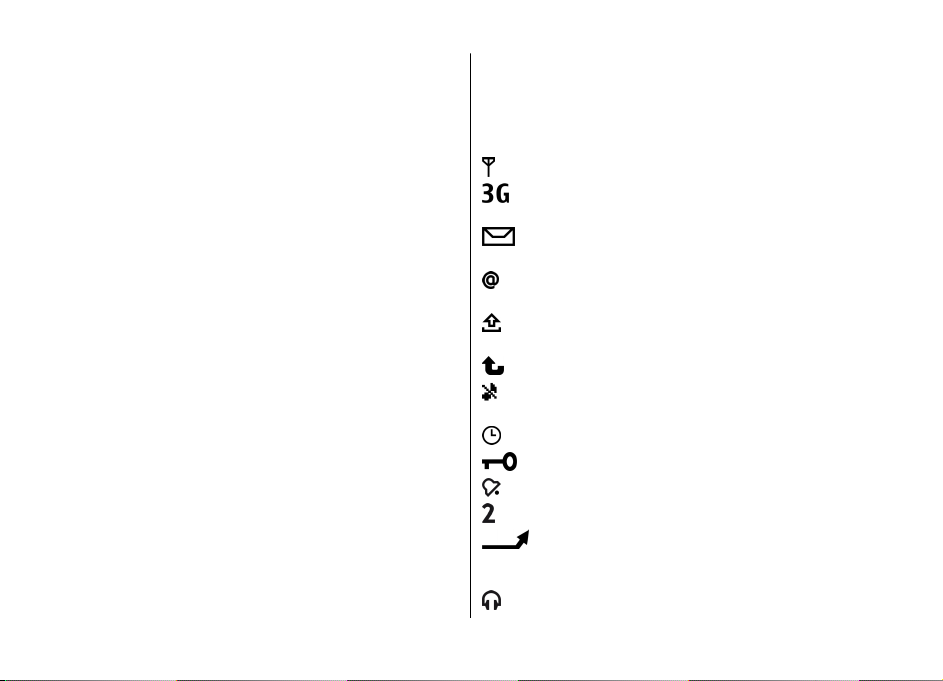
Hvis den anden enhed ikke kan tændes uden et SIM-kort, kan
du indsætte dit SIM-kort i den. Profilen Offline aktiveres
automatisk, når enheden tændes uden et indsat SIM-kort, og
der kan foretages en overførsel.
Overførsel af indhold for første gang
1. Første gang du vil hente data fra en anden enhed, skal du
vælge Telefonskift i programmet Velkommen på din
enhed eller vælge Menu > Program. > Telefonskift.
2. Vælg den forbindelsestype, der skal bruges til at overføre
dataene. Begge enheder skal understøtte den valgte
forbindelsestype.
3. Hvis du vælger en Bluetooth-forbindelse som
forbindelsestype, skal du oprette forbindelse mellem de
to enheder. Vælg Fortsæt, hvis enheden skal søge efter
Bluetooth-enheder. Vælg den enhed, du vil overføre
indhold fra. Du bliver bedt om at indtaste en kode på
enheden. Indtast en kode (1-16 cifre), og vælg OK. Indtast
den samme kode på den anden enhed, og vælg OK. Der
er nu oprettet en binding mellem enhederne.
Visse tidligere Nokia-enheder har muligvis ikke
programmet Telefonskift. I så fald sendes programmet
Telefonskift til den anden enhed som en besked. Åbn
beskeden for at installere programmet Telefonskift på
den anden enhed, og følg vejledningen på skærmen.
4. På din enhed skal du vælge det indhold, der skal overføres
fra den anden enhed.
Når overførslen er startet, kan du annullere den og
fortsætte den senere.
Din enhed
Indholdet overføres fra hukommelsen på den anden enhed
til den tilsvarende placering på din enhed. Overførselstiden
afhænger af den mængde data, der skal overføres.
Skærmindikatorer
Enheden bruges på et GSM-netværk (netværkstjeneste).
Enheden bruges på et UMTS-netværk
(netværkstjeneste).
Du har en eller flere ulæste beskeder i mappen Indbakke
i Beskeder.
Du har modtaget en eller flere nye e-mails i
fjernpostkassen.
Der er beskeder, som venter på at blive sendt, i mappen
Udbakke.
Du har ubesvarede opkald.
Ringetypen er indstillet til lydløs, og signalet ved beskeder
og e-mails er slået fra.
En tidsbestemt profil er aktiv.
Berøringsskærmen og tasterne er låst.
Du har en aktiv alarm.
Den anden telefonlinje er i brug (netværkstjeneste).
Alle opkald til enheden stilles om til et andet nummer
(netværkstjeneste). Hvis du har to telefonlinjer, angiver tallet
den aktive linje.
Der er tilsluttet et kompatibelt headset til enheden.
© 2010 Nokia. Alle rettigheder forbeholdes. 21
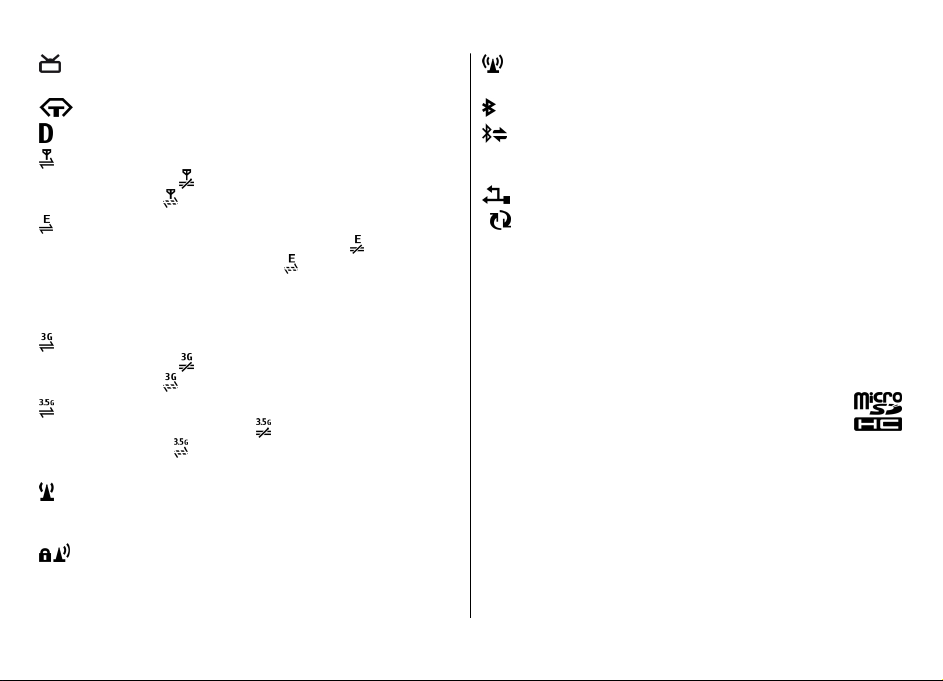
Din enhed
Der er tilsluttet et kompatibelt tv-udgangskabel til
enheden.
Der er tilsluttet en kompatibel teksttelefon til enheden.
Et dataopkald er aktivt (netværkstjeneste).
En GPRS-pakkedataforbindelse er aktiv
(netværkstjeneste).
venteposition, og
En pakkedataforbindelse er aktiv på en del af netværket,
som understøtter EGPRS (netværkstjeneste).
forbindelsen er i venteposition, og
forbindelse er tilgængelig. Ikonerne angiver, at EGPRS er
tilgængelig på netværket, men enheden anvender ikke
nødvendigvis en EGPRS-forbindelse til dataoverførslen.
En UMTS-pakkedataforbindelse er aktiv
(netværkstjeneste).
venteposition, og
HSDPA (High-Speed Downlink Packet Access) understøttes
og er aktiv (netværkstjeneste).
i venteposition, og
tilgængelig.
Du har indstillet enheden til at søge efter trådløse LAN-
netværk, og der er et tilgængeligt trådløst LAN-netværk
(netværkstjeneste).
En WLAN-forbindelse (trådløst LAN) er aktiv på et
netværk, hvor der anvendes kryptering.
angiver, at forbindelsen er i
angiver, at en forbindelse er tilgængelig.
angiver, at
angiver, at en
angiver, at forbindelsen er i
angiver, at en forbindelse er tilgængelig.
angiver, at forbindelsen er
angiver, at en forbindelse er
En WLAN-forbindelse (trådløst LAN) er aktiv på et
netværk, hvor der ikke anvendes kryptering.
Bluetooth er slået til.
Der overføres data via en Bluetooth-forbindelse. Hvis
ikonet blinker, forsøger enheden at oprette forbindelse til en
anden enhed.
En USB-forbindelse er aktiv.
En synkronisering er i gang.
Hukommelseskort
Brug kun kompatible microSD- og microSDHC-kort, der er
godkendt af Nokia til brug med denne enhed. Nokia benytter
godkendte branchestandarder for hukommelseskort, men
nogle mærker er muligvis ikke fuldt kompatible med denne
enhed. Brug af ikke-kompatible kort kan beskadige kortet,
enheden og data, der er gemt på kortet.
Indsætning af hukommelseskortet
Der er muligvis allerede indsat et hukommelseskort i
enheden. Gør følgende, hvis det ikke er tilfældet:
© 2010 Nokia. Alle rettigheder forbeholdes.22
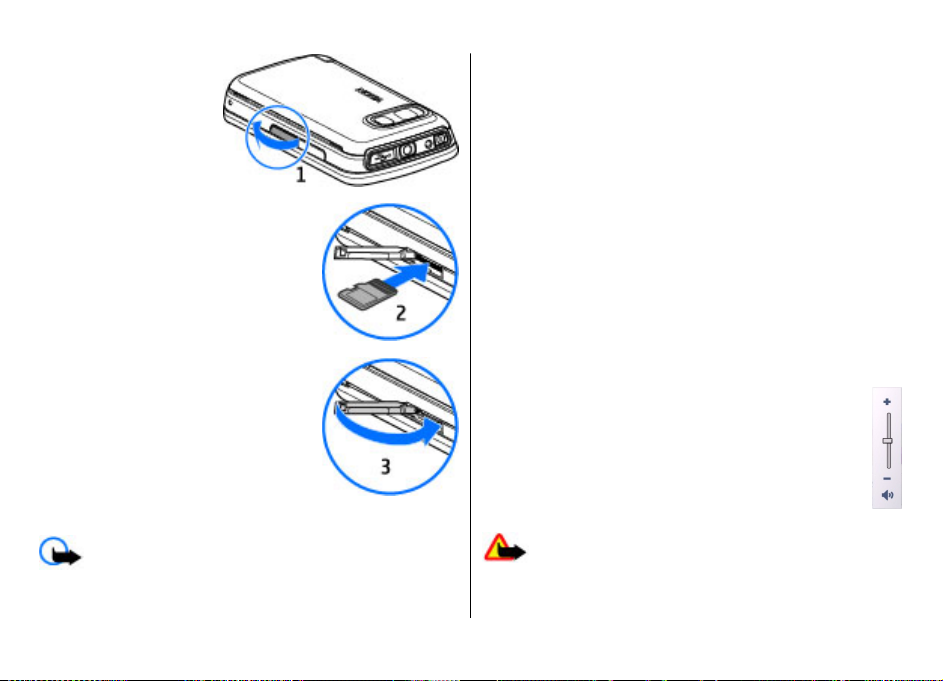
1. Fjern dækslet fra
slidsen til
hukommelseskortet.
2. Indsæt et
kompatibelt
hukommelseskort i
slidsen. Sørg for, at
kontaktområdet
vender opad. Skub
kortet ind. Kortet er på plads, når du
hører et klik.
3. Sæt dækslet på slidsen til
hukommelseskortet. Kontrollér, at
dækslet er lukket korrekt.
Udtagning af hukommelseskortet
Din enhed
beskadige hukommelseskortet, enheden og de data, der er
gemt på kortet.
1. Hvis enheden er tændt, skal du trykke på tænd/sluk-
tasten og vælge Tag -hukom.kort ud, inden du tager
hukommelseskortet ud.
2. Vælg Vil du fjerne -hukommelseskortet? Visse
programmer vil blive lukket., når Ja vises.
3. Når Fjern -hukommelseskortet, og tryk på OK vises,
skal du fjerne dækslet over slidsen til hukommelseskortet.
4. Tryk på hukommelseskortet for at frigøre det fra slidsen.
5. Træk hukommelseskortet ud. Vælg OK, hvis enheden er
tændt.
Lydstyrke og indbyggede højttalere
Justering af lydstyrken for et telefonopkald eller et
lydklip — Brug lydstyrketasterne.
Ved hjælp af den indbyggede højttaler kan du tale og
lytte fra kort afstand uden at skulle holde enheden op
til øret.
Brug af højttaleren under et opkald — Vælg Aktivér
højttaler.
Sådan slår du højttaleren fra — Vælg Aktivér
håndsæt.
Vigtigt: Tag ikke hukommelseskortet ud under en
handling, når der er oprettet adgang til det. Dette kan
© 2010 Nokia. Alle rettigheder forbeholdes. 23
Advarsel: Længerevarende lytning ved høj lydstyrke
kan beskadige hørelsen. Lyt til musik ved moderat lydstyrke,
og hold ikke enheden tæt ved øret, når højttaleren er i brug.

Din enhed
Genveje
Du kan skifte mellem åbne programmer ved at trykke på
menutasten og holde den nede. Når der kører programmer i
baggrunden, øges behovet for batteristrøm, og batteriets
levetid reduceres.
Hvis du vil oprette forbindelse til internettet
(netværkstjeneste), skal du trykke på 0 og holde tasten nede,
mens opkaldsfunktionen er aktiveret.
Hvis du vil have adgang til de programmer, der findes på
mediepanelet, f.eks. musikafspilleren og internetbrowseren,
skal du trykke på medietasten, uanset hvilken visning der er
åben.
Hvis du vil skifte profil, skal du trykke på tænd/sluk-tasten og
vælge en anden profil.
Hvis du vil ringe til din telefonsvarer (netværkstjeneste), skal
du trykke på 1 og holde tasten nede, mens opkaldsfunktionen
er aktiveret.
Hvis du vil åbne en liste over de seneste udgående opkald,
skal du trykke på opkaldstasten, mens startskærmbilledet er
aktiveret.
Hvis du vil bruge stemmekommandoer, skal du trykke på
opkaldstasten og holde den nede, mens startskærmbilledet
er aktiveret.
Antenneplaceringer
Enheden kan have indvendige eller udvendige antenner.
Undgå at berøre antenneområdet unødigt, mens antennen
sender eller modtager. Hvis antennerne berøres, kan det have
indflydelse på kvaliteten af kommunikationen, og der bruges
muligvis mere strøm under driften. Dette kan nedsætte
batteriets levetid.
Enhedens
antenne
Bluetooth- og
WLAN-antenne
GPS-antenne
Kontaktpanel
Du kan begynde at bruge kontaktpanelet og tilføje dine
kontakter på startskærmbilledet ved at vælge
Ny kontakt og følge vejledningen.
Hvis du vil kommunikere med din kontakt, skal du vælge
kontakten og en af følgende indstillinger:
— Foretag et telefonopkald.
●
— Send en besked.
●
●
— Tilføj en kilde.
— Opdater kilder.
●
> Valg >
© 2010 Nokia. Alle rettigheder forbeholdes.24
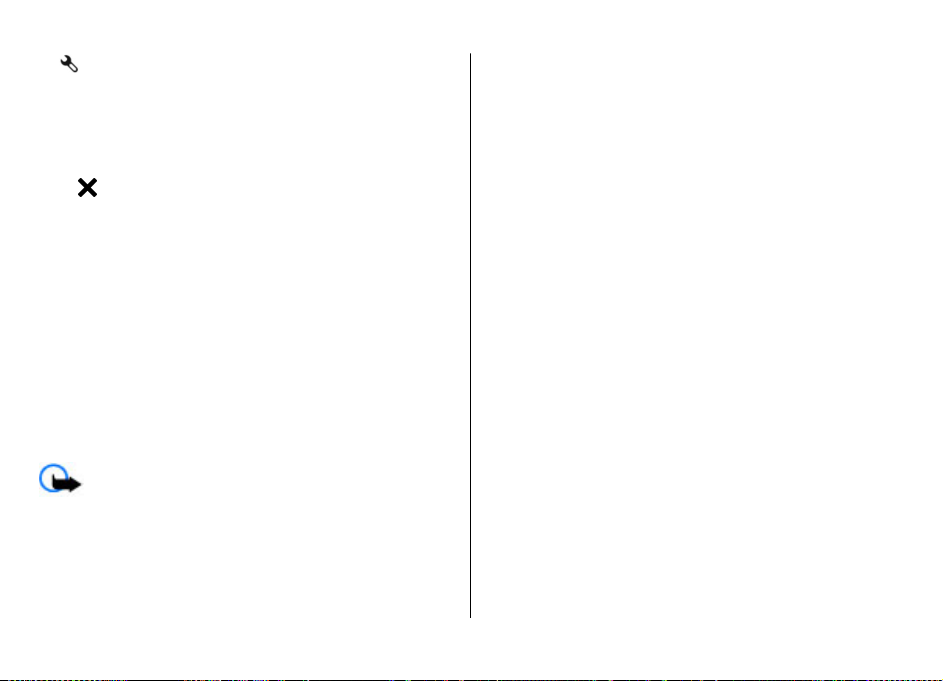
● — Rediger indstillingerne.
Hvis du vil have vist den seneste opkaldshændelse og andre
tidligere kommunikationshændelser for en kontakt, skal du
vælge den pågældende kontakt. Vælg opkaldshændelsen for
at ringe til kontakten. Vælg en kommunikationshændelse for
at se oplysninger om andre hændelser.
for at lukke visningen.
Vælg
Profilen Offline
Profilen Offline giver dig mulighed for at bruge enheden uden
at oprette forbindelse til det trådløse mobilnetværk. Når
profilen Offline er aktiv, kan du bruge enheden uden et SIMkort.
Aktivering af offlineprofilen — Tryk kortvarigt på tænd/
sluk-tasten, og vælg Offline.
Når du aktiverer offlineprofilen, afbrydes forbindelsen til
mobilnetværket. Alle radiofrekvenssignaler til og fra
enheden via mobilnetværket blokeres. Hvis du forsøger at
sende beskeder via mobilnetværket, placeres de i mappen
Udbakke for at blive sendt på et senere tidspunkt.
Din enhed
Når du har aktiveret offlineprofilen, kan du stadig bruge et
trådløst LAN-netværk (WLAN) til f.eks. læsning af e-mail eller
brug af internettet. Du kan også bruge en Bluetoothforbindelse, når profilen Offline anvendes. Husk at overholde
alle gældende sikkerhedskrav, når du opretter og bruger en
trådløs WLAN- eller Bluetooth-forbindelse.
Følerindstillinger og skærmrotation
Når du aktiverer enhedens følere, kan du styre visse
funktioner ved at dreje enheden.
Vælg Menu > Indstillinger og Telefon > Sensorindstil..
Vælg mellem følgende indstillinger:
● Sensorer — Aktivér følerne.
● Drejestyring — Vælg Slå lyd fra ved opkald og Udsæt
alarmer, hvis du vil have mulighed for at slå lyden fra ved
opkald og udsætte alarmer ved at vende enheden, så
skærmen peger nedad. Vælg Roter skærm autom., hvis
indholdet på skærmen automatisk skal roteres, når du
drejer enheden til venstre eller tilbage til lodret position.
Der kan være programmer og funktioner, som ikke
understøtter rotation af indholdet på skærmen.
Vigtigt: I profilen Offline kan du ikke foretage eller
modtage opkald eller bruge andre funktioner, der kræver
netværksdækning. Det kan stadig være muligt at ringe til det
officielle alarmnummer, der er indkodet i enhedens
hukommelse. Hvis du vil foretage opkald, skal du først
aktivere telefonfunktionen ved at skifte profil. Indtast
låsekoden, hvis enheden er låst.
© 2010 Nokia. Alle rettigheder forbeholdes. 25
Headset
Du kan tilslutte et kompatibelt headset eller kompatible
hovedtelefoner til enheden. Du skal muligvis vælge
kabeltilstanden.

Din enhed
Advarsel: Når du bruger
headsettet, nedsættes evnen til at
høre lyde udefra. Brug ikke
headsettet, hvor det kan være til fare
for din sikkerhed.
Tilslut ikke produkter, som skaber et
udgangssignal, da dette kan skade
enheden. Slut ikke Nokia-AV-stikket til
nogen spændingskilde.
Vær særlig opmærksom på lydstyrken,
hvis Nokia-AV-stikket forbindes med
eksterne enheder eller med et
headset, der ikke er godkendt af Nokia
til brug med denne enhed.
Udtagning af SIM-kortet
1. Fjern
3. Fjern dækslet fra slidsen til
SIM-kortet. Placer spidsen af
pennen i åbningen under
batteriet, og skub SIM-kortet
til siden, så det glider ud af
slidsen. Træk SIM-kortet ud.
4. Sæt batteriet og bagcoveret
på plads.
Fastgørelse af en håndledsrem
Tip! Fastgør
pennen til enheden
ligesom en
håndledsrem.
bagcoveret ved at løfte det fra bunden af enheden.
2. Tag batteriet ud.
Fjernlåsning
Du kan fjernlåse enheden og hukommelseskortet ved hjælp
af en SMS-besked for at undgå uautoriseret brug af enheden.
Du skal angive beskedteksten og sende den pågældende
© 2010 Nokia. Alle rettigheder forbeholdes.26
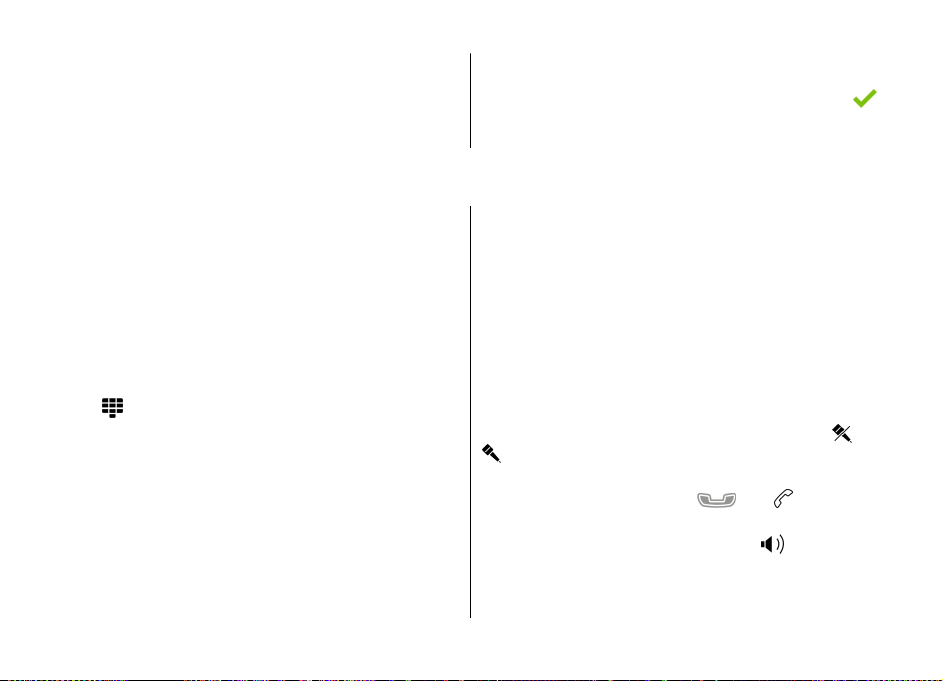
besked til enheden for at låse den. Hvis du vil låse enheden
op, skal du indtaste låsekoden.
Hvis du vil aktivere fjernlåsning og angive SMS-beskedens
indhold, der skal bruges, skal du vælge Menu >
Indstillinger og vælge Telefon > Telefonstyring >
4. Foretagelse af opkald
Nærhedsføler
Enheden har en nærhedsføler. Berøringsskærmen
deaktiveres automatisk under opkald, hvis du tager enheden
op til øret, så du ikke kommer til at trykke på tasterne ved et
uheld.
Sørg for, at nærhedsføleren ikke er dækket, f.eks. af
beskyttelsesplastik eller tape.
Taleopkald
1. Vælg på startskærmbilledet for at åbne
opkaldsfunktionen, og indtast telefonnummeret inkl.
områdenummeret. Du kan slette et tal ved at vælge C.
Ved internationale opkald skal du vælge * to gange for at
få tegnet + frem (erstatter den internationale
adgangskode) og derefter indtaste landekoden,
områdenummeret (udelad om nødvendigt nullet i
starten) og telefonnummeret.
2. Tryk på opkaldstasten for at foretage opkaldet.
3. Tryk på afslutningstasten for at afslutte opkaldet (eller
annullere opkaldsforsøget).
Foretagelse af opkald
Sikkerhed > Telefon og SIM-kort > Fjernlåsning af
telefonen > Aktiveret. Tryk i feltet til indtastning af tekst
for at indtaste beskedens indhold (5 til 20 tegn), vælg
bekræft beskeden. Indtast låsekoden.
Et tryk på afslutningstasten afslutter altid et opkald, også
selvom der er et andet aktivt program.
Hvis du vil foretage opkaldet fra listen over kontaktpersoner,
skal du vælge Menu > Kontakter. Rul til det ønskede navn.
Eller tryk på søgefeltet for at indtaste de første bogstaver eller
tegn i navnet, og rul til navnet. Tryk på opkaldstasten for at
ringe til kontakten. Hvis du har gemt flere numre for en
kontakt, skal du vælge det ønskede nummer på listen og
trykke på opkaldstasten.
, og
Under et opkald
Du kan slå mikrofonlyden fra eller til ved at vælge eller
.
Du kan parkere opkaldet (sætte det i venteposition) eller
aktivere det igen ved at vælge
Hold ikke enheden tæt på øret, når højttaleren bruges, da
lydstyrken kan være særdeles høj. Vælg
højttaleren. Hvis der er forbundet et kompatibelt Bluetoothheadset med enheden, og du vil have afspillet lyden via
headsettet, skal du vælge Valg > Aktivér BT-håndfri.
eller .
for at aktivere
© 2010 Nokia. Alle rettigheder forbeholdes. 27
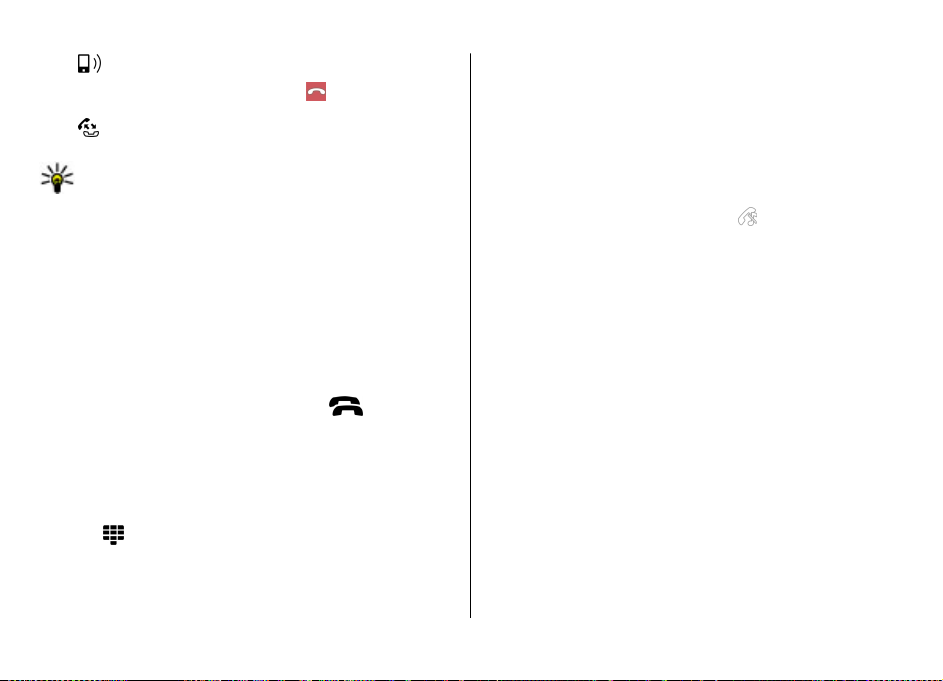
Foretagelse af opkald
Vælg for at skifte tilbage til håndsættet.
Du kan afslutte opkaldet ved at vælge
Vælg
for at skifte mellem det aktive opkald og det
parkerede opkald.
Tip! Når du kun har ét aktivt opkald, skal du trykke på
opkaldstasten for at sætte opkaldet i venteposition.
Tryk på opkaldstasten igen for at aktivere opkaldet.
Du kan sende DTMF-tonestrenge, f.eks. en adgangskode, ved
at vælge Valg > Send DTMF. Indtast DTMF-strengen, eller
søg efter den på listen over kontakter. Hvis du vil indtaste et
ventetegn (w) eller et pausetegn (p), skal du trykke på *
gentagne gange. Vælg OK for at sende tonen. Du kan tilføje
DTMF-toner til telefonnummeret eller i DTMF-feltet under
kontaktoplysningerne.
Du kan afslutte et aktivt opkald og i stedet besvare det
parkerede opkald ved at vælge Valg > Erstat.
. Du kan afslutte alle opkald ved at vælge
Mange af de valgmuligheder, du har under et taleopkald, er
netværkstjenester.
.
..
Telefonsvarer
Du kan ringe op til din telefonsvarer (netværkstjeneste) ved
at vælge
opkaldsfunktionen og trykke på 1 og holde den nede.
1. Hvis du vil ændre telefonnummeret til din telefonsvarer,
skal du vælge Menu > Indstillinger, vælge Opkald >
på startskærmbilledet for at åbne
Telefonsvarer, vælge en telefonsvarer og vælge Valg >
Skift nummer.
2. Indtast det nummer, du har fået af din netværksudbyder,
og vælg OK.
Besvarelse eller afvisning af et opkald
Tryk på opkaldstasten for at besvare et opkald.
Ved indgående opkald skal du vælge
fra.
Hvis du vil besvare opkaldet, når berøringsskærmen er låst,
skal du skubbe Besvar fra venstre mod højre.
Du kan uden at afvise opkaldet sende en SMS-besked til den
person, der foretog opkaldet, og forklare, at du ikke kan
besvare opkaldet. Du kan sende svarbeskeden ved at vælge
Send besk., redigere beskedteksten og trykke på
opkaldstasten.
Tryk på afslutningstasten, hvis du ikke vil besvare opkaldet.
Hvis du aktiverer funktionen Omstilling > Taleopkald >
Ved optaget under telefonindstillingerne for at omstille
opkald, omstilles et indgående opkald også, hvis du afviser
det.
Hvis du låse berøringsskærmen op, skal du skubbe Lås op fra
højre mod venstre og besvare eller afvise opkaldet.
Hvis du vil aktivere svar via SMS-besked og skrive den
standardtekst, der skal sendes som svar, skal du vælge
Menu > Indstillinger, vælge Opkald > Opkald > Afvis
opkald med besked og vælge Beskedtekst.
for at slå ringetonen
© 2010 Nokia. Alle rettigheder forbeholdes.28
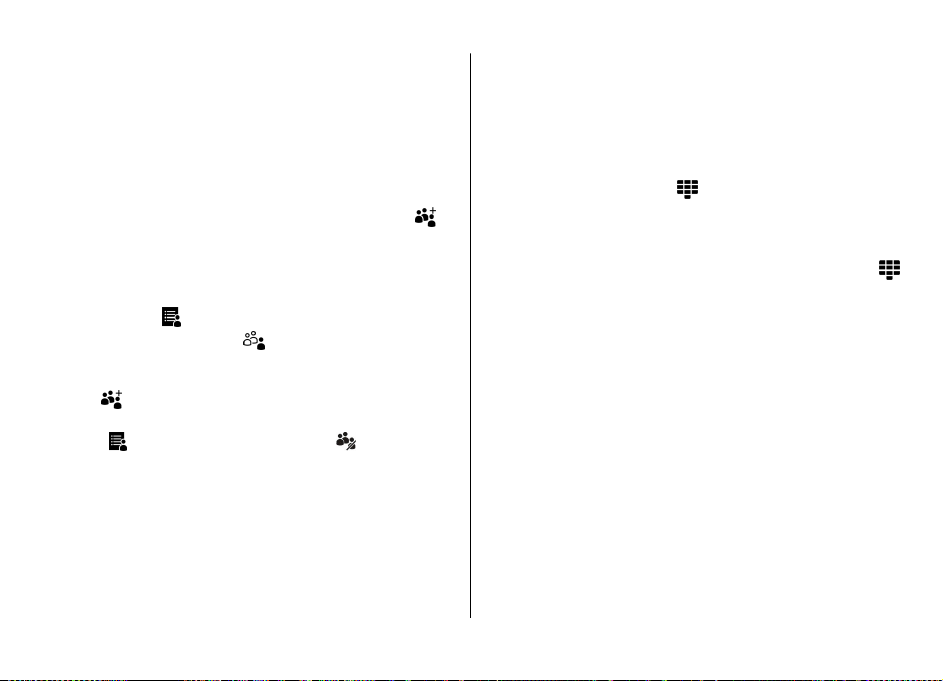
Foretagelse af konferenceopkald
Enheden understøtter konferenceopkald mellem maks. seks
deltagere inkl. dig selv.
1. Ring op til den første deltager.
2. Du kan ringe op til en anden deltager ved at vælge Valg >
Nyt opkald.. Det første opkald sættes i venteposition.
3. . Når det nye opkald besvares, kan du slutte dig til den
første deltager i konferenceopkaldet ved at vælge
Hvis du vil tilføje endnu en person til konferenceopkaldet,
skal du ringe op til personen og derefter tilføje det nye
opkald til konferenceopkaldet.
Hvis du vil føre en privat samtale med én af deltagerne,
skal du vælge
Rul til deltageren, og vælg
i venteposition på din enhed. De øvrige deltagere kan
fortsætte konferenceopkaldet.
Vælg
Du kan fjerne en deltager fra konferenceopkaldet ved at
vælge
4. Tryk på afslutningstasten for at afslutte det aktive
konferenceopkald.
..
. Konferenceopkaldet sættes
, hvis du vil vende tilbage til konferenceopkaldet.
, rulle til deltageren og vælge .
..
Hurtigkald til et telefonnummer
Vælg Menu > Indstillinger og Opkald.
Tryk på Opkald > Hurtigkald for at aktivere funktionen.
Foretagelse af opkald
1. Hvis du vil tildele et telefonnummer til en af
hurtigkaldstasterne, skal du vælge Hurtigkald.
2. Rul til den tast, du vil knytte til telefonnummeret, og vælg
Valg > Tildel.
1 er reserveret til telefonsvareren.
Hvis du vil foretage et opkald, når startskærmbilledet vises
på telefonen, skal du vælge
opkaldsfunktionen, vælge den tildelte tast og trykke på
opkaldstasten.
Hvis du vil foretage et opkald, når hurtigkald er aktiveret, og
når startskærmbilledet vises på telefonen, skal du vælge
for at åbne opkaldsfunktionen og trykke på den tildelte tast
og holde den nede.
for at åbne
Banke på
Du kan besvare et opkald, mens du er i gang med et andet
opkald.
Du kan aktivere funktionen til ventende opkald, Banke på, ved
at vælge Menu > Indstillinger og vælge Opkald >
Opkald > Banke på.
1. Tryk på opkaldstasten for at besvare det ventende opkald.
Det første opkald sættes i venteposition.
2. Vælg Valg > Skift for at skifte mellem de to opkald.
3. Vælg Valg > Overfør for at forbinde et indgående opkald
eller et opkald i venteposition og et aktivt opkald og selv
lægge på.
4. Tryk på afslutningstasten for at afslutte det aktive opkald.
© 2010 Nokia. Alle rettigheder forbeholdes. 29

Foretagelse af opkald
5. Vælg Valg > Afslut alle opkald for at afslutte begge
opkald.
Stemmestyrede opkald
Enheden understøtter avancerede stemmekommandoer.
Avancerede stemmekommandoer er ikke afhængige af
brugerens stemme, så du skal ikke optage stemmekoder på
forhånd. Enheden opretter en stemmekode for posterne i
kontaktprogrammet og sammenligner den udtalte
stemmekode med denne. Enhedens stemmegenkendelse
tilpasses hovedbrugerens stemme, så
stemmekommandoerne er lettere at genkende.
Stemmekoden for en kontakt er det navn, der er gemt for
kontakten. Hvis du vil høre den syntetiserede stemmekode,
skal du vælge en kontakt og vælge Valg >
Stemmekodedetaljer. Rul til en kontaktdetalje, og vælg
Valg > Afspil stemmekode.
Opkald med stemmekoder
Bemærk: Det kan være vanskeligt at bruge
stemmekoder i støjende omgivelser eller i nødsituationer, og
du skal derfor være opmærksom på, at stemmeopkald ikke
er pålidelige under alle forhold.
Når du bruger stemmestyrede opkald, anvendes højttaleren.
Hold enheden på kort afstand, mens du siger stemmekoden
tydeligt.
1. Hvis du vil starte stemmestyrede opkald, skal du trykke på
opkaldstasten og holde den nede, når startskærmbilledet
er aktiveret. Hvis der er tilsluttet et kompatibelt headset
med en headsettast, skal du trykke på headsettasten og
holde den nede for at starte stemmestyrede opkald.
2. Der afspilles en kort tone, og Tal nu vises. Sig tydeligt det
navn, der er gemt for kontakten.
3. Der afspilles en syntetiseret stemmekode for den
genkendte kontakt på det valgte enhedssprog, og navnet
og nummeret vises. Du kan annullere stemmestyrede
opkald ved at vælge Afslut.
Hvis der er gemt flere numre for et navn, kan du også sige
navnet og nummertypen, f.eks. Mobil eller Telefon.
Foretagelse af videoopkald
Når du foretager et videoopkald (netværkstjeneste), kan du
få vist en tovejsvideo i realtid mellem dig og modtageren af
opkaldet. Det direkte videobillede eller det videobillede, der
optages af enhedens kamera, vises for modtageren af
videoopkaldet.
Hvis du vil foretage et videoopkald, skal du have et USIM-kort
og være inden for et UMTS-netværks dækningsområde.
Kontakt netværksudbyderen for at få oplysninger om
tilgængelighed af samt priser og abonnement på
videoopkaldstjenester.
Et videoopkald kan kun foretages mellem to parter.
Videoopkaldet kan foretages til en kompatibel mobilenhed
eller en ISDN-klient. Der kan ikke foretages videoopkald, hvis
et andet tale-, video- eller dataopkald er aktivt.
Ikoner
© 2010 Nokia. Alle rettigheder forbeholdes.30
